Фото военных лет. История переписывается, людская память коротка. И только старые фотографии хранят молчаливую правду о прошлом.
Взгляды из прошлого.
Настоящая война
20 октября 2011
Фото:из архива Василия Арзамасцева
Текст:Наталья Арзамасцева
История переписывается, людская память коротка. И только старые фотографии хранят молчаливую правду о прошлом и пробуждают желание понять то время и тех людей, которые вглядываются с пожелтевших фотографий в будущее.
С раннего детства помню альбомы с военными фотографиями, которые бережно хранили мои родители. Смотрели часто, но отец почти никогда не комментировал. Позже я поняла, что он и его сослуживцы не любили говорить о войне, с которой было связано столько тяжелых воспоминаний и потерь. И если быть честной до конца, то всегда не хватало времени, чтобы просто посидеть и не спеша побеседовать с родителями о жизни. Только сейчас, спустя почти двадцать лет после смерти отца, жизнь подарила мне возможность внимательно пересмотреть семейный архив. Появилось беспокойство за сохранность фотографий, потому что они были отсняты, проявлены и отпечатаны непосредственно на фронте, и их возраст в настоящее время от 60 до 70 лет.
Появилось беспокойство за сохранность фотографий, потому что они были отсняты, проявлены и отпечатаны непосредственно на фронте, и их возраст в настоящее время от 60 до 70 лет.
Начала сканирование фотографий с отцовскими комментариями. Их оказалось больше трех сотен. Некоторые сохранились хорошо, некоторые сильно состарились. Я постаралась очень осторожно обработать сами фотографии, чтобы не нарушить эмоциональное воздействие весточек из прошлого. Неожиданно для себя я на долгое время погрузилась в атмосферу той жестокой войны. Открывались новые детали, лица бойцов становились родными, я вела долгую беседу с отцом, с которым в жизни не успела наговориться. Меня постоянно мучили мысли о том, какими молодыми они были, как надолго были разлучены с семьями, о которых болела душа, в каких невыносимых бытовых условиях прошли их молодые годы и как тяжело они переживали потерю своих товарищей.
Только в процессе обработки я до конца осознала уникальность этих фотографий. Ведь на фронте, кроме фотокорреспондентов, никто не фотографировал по понятным причинам — война. Да и тогдашняя фототехника предполагала сложный процесс обработки и печати. Поэтому расскажу немного об отце и истории появления этих фотографий. В архиве их более 300. На фотографиях запечатлен военный быт, фототехника и амуниция разведчиков, автомобили, мотоциклы, самолеты, немецкие танки и орудия. Несколько фотографий сделано на месте разгрома 22-ой немецкой танковой дивизии. Из множества фотографий для публикации были выбраны достаточно хорошо сохранившиеся и с моей точки зрения наиболее интересные. Таким молодым светлоглазым юношей мой отец начал службу в армии, куда был призван в 1938 году с 4 курса скрипичного отделения музыкального училища После войны отец не расставался с фотокамерой до конца жизни. Работал фотографом-криминалистом в Таллинне, Москве, а с 1955 года — в Ленинграде. Был специалистом высокого класса. Очень строго относился к своей работе — обычно печатал 2-3 кадра из 36. В свободное время занимался творческой фотографией. Особенно любил фотографировать друзей, детей и природу.
Да и тогдашняя фототехника предполагала сложный процесс обработки и печати. Поэтому расскажу немного об отце и истории появления этих фотографий. В архиве их более 300. На фотографиях запечатлен военный быт, фототехника и амуниция разведчиков, автомобили, мотоциклы, самолеты, немецкие танки и орудия. Несколько фотографий сделано на месте разгрома 22-ой немецкой танковой дивизии. Из множества фотографий для публикации были выбраны достаточно хорошо сохранившиеся и с моей точки зрения наиболее интересные. Таким молодым светлоглазым юношей мой отец начал службу в армии, куда был призван в 1938 году с 4 курса скрипичного отделения музыкального училища После войны отец не расставался с фотокамерой до конца жизни. Работал фотографом-криминалистом в Таллинне, Москве, а с 1955 года — в Ленинграде. Был специалистом высокого класса. Очень строго относился к своей работе — обычно печатал 2-3 кадра из 36. В свободное время занимался творческой фотографией. Особенно любил фотографировать друзей, детей и природу. Он говорил «Чувство кадра как музыкальный слух — либо есть, либо нет».
Он говорил «Чувство кадра как музыкальный слух — либо есть, либо нет».
Мой отец, Василий Михайлович Арзамасцев родился в 1919 году в бедной крестьянской семье, в селе Крым Оренбургской области. Фотографией занимался еще в школе, даже немного подрабатывал корреспондентом газеты «Орский рабочий». В армию был призван в 1939 году с четвертого курса Алма-Атинского музыкального училища, где подавал большие надежды в классе скрипки. Война застала его в Армении, где он проходил обучение на курсах артиллерийской фоторазведки. В 21 год он стал командиром взвода фоторазведки особого разведывательного артиллерийского дивизиона (ОРАД). Всю войну прошел по передовой со своим взводом, состоявшим из 12 бойцов, которых он любовно называл «Апостолами фоторазведки». Главной задачей взвода была съемка артфотопанорам. В маскировочных костюмах, обвешанные тяжелой фотоаппаратурой для панорамной съемки и незаменимой «Лейкой», они выползали на передовую и делали панорамную съемку местности. На основании этих снимков командование планировало стратегию военных действий. Отснятый материал проявлялся и обрабатывался прямо на передовой в специальном вагончике-фотолаборатории. А для «поддержания техники в боевой готовности» запечатлевались события из фронтовой жизни сослуживцев. Так родился живой и неповторимый рассказ о военных буднях взвода фоторазведки, который педантичный, как многие фотографы, отец аккуратно оформил и снабдил короткими комментариями.
Отснятый материал проявлялся и обрабатывался прямо на передовой в специальном вагончике-фотолаборатории. А для «поддержания техники в боевой готовности» запечатлевались события из фронтовой жизни сослуживцев. Так родился живой и неповторимый рассказ о военных буднях взвода фоторазведки, который педантичный, как многие фотографы, отец аккуратно оформил и снабдил короткими комментариями.
Отец прошел по раскаленным фронтам. Начал войну на Крымском. Тамань и Керчь до сих пор воспринимаются как символы тяжелейшего периода отступления. В 1942 году воевал под Сталинградом и был награжден Орденом Красной звезды. Был ранен. Дальше были Белорусский и Прибалтийский фронты. Войну закончил в Кенигсберге (Калининграде). После войны работал в милиции фотографом-криминалистом в отделе криминалистики Ленинградского УВД, где считался признанным профессионалом. До конца жизни поддерживал связь с фронтовыми товарищами. В прошлом году ему исполнилось бы 90 лет, из которых он прожил только 60. Всю жизнь любил фотографию, музыку, друзей и семью.
Фотографии живут до тех пор, пока их смотрят. В процессе обработки захотелось поделиться архивом и посоветоваться по поводу техники обработки с коллегами по клубу Фото.ру, которым благодарна за помощь при подготовке этой статьи, интерес и ценные комментарии. Коллеги-фотографы высоко оценили исторические, художественные и технические достоинства отцовских фотографий и были едины в главном: низкий поклон нашим отцам, дедам и теперь уже прадедам за то, что мы родились, живем в своей стране и говорим на своих родных языках.
Сколько судеб покалечила или просто изменила война. Отец и его братья обладали редким абсолютным музыкальным слухом. Он играл практически на всех инструментах — пианино, скрипке, гитаре, баяне, балалайке, аккордеоне. Кстати, с аккордеоном он не расставался на войне и после войны и меня пристрастил к игре на этом красивом инструменте.
Май 1941 года Бассейн подполковника Сероватки. Армения. Последний месяц мирной жизни.
Май 1941 года. Армения. На тактических занятиях. Перед самой войной отец был направлен на курсы артиллерийской фоторазведки. Через месяц начнется война, и полученная специальность станет профессией на всю оставшуюся жизнь.
Декабрь 1941 года. Махачкала. Мужской разговор. Может быть солдат отдает в надежные руки щенка. Впереди пять лет разлуки, похоронок и безотцовщины — пять лет тяжелой войны.
Январь 1942 года. Новороссийск. Воздушная тревога. Война и дети — особая тема для тяжелых размышлений. Представляешь себя на месте родителей и бабушек этих детишек, и мурашки бегут по спине.
Декабрь 1941 года. Крым. Первая бомбежка. Отец на фотографии — слева. Когда при обработке внимательно рассмотрела фотографию, то с удивлением увидела, что отец курит трубку.
Максимыч, ординарец отца, был самым старшим во взводе — ему было около сорока. Помню, отец говорил, что если бы не Максимыч, не вернулся бы с очередного задания, когда столкнулся с разведчиком-немцем. В архиве много (больше сорока) замечательных портретов сослуживцев. Я часто думала, как бы найти детей или внуков этих людей и поделиться фотографиями. Но это уже только фантазии.
В архиве много (больше сорока) замечательных портретов сослуживцев. Я часто думала, как бы найти детей или внуков этих людей и поделиться фотографиями. Но это уже только фантазии.
Взгляды из прошлого.Так я всегда называла эту маленькую фотографию, с которой так серьезно и напряженно смотрят молодые воины прямо нам в глаза. Достойно ответить им, увы, нечем.
Перед наступлением. Фотография прекрасно сохранилась и не требовала обработки. За столом сидят два щеголя-офицера и мирно беседуют в ожидании дам. На столе фляжка и фотокамера. Но под столом стоит бочка с химикалиями для обработки фотографий и подпись под фотографией тревожная «Перед наступлением».
20 января 1942 года отцу исполнилось 23 года. Этот автопортрет с револьвером удивляет качеством исполнения. Да, надо очень любить фотографию, чтобы в любых условиях заниматься не только ремеслом, но и творчеством
На фотографиях 1943 года царит дух наступления. Просто очень красивые фотографии, глядя на которые не хочется думать о войне.
Просто очень красивые фотографии, глядя на которые не хочется думать о войне.
1943 год. «Апостолы» фоторазведки — так отец называл своих 12 сослуживцев. Фотография сохранилась очень хорошо. Слева от отца нарядно причесанная повариха с букетом цветов. Бойцы тщательно выбриты и подтянуты. Все смотрят на фотокамеру как-то торжественно и искренне — совсем не так, как это бывает нынче, когда во время коллективного портретирования все объединяются только словом «Чииз!». Эта фотография могла стать последней, прощальной весточкой в будущее. В самом конце альбома увидела маленькую фотографию мужчины, который сидит справа от отца, а под ней коротко «Юрий Романов. Убит». Стало горько и обидно — ведь совсем молодой .
Фердинанд. Коллега, занимающийся историей Великой Отечественной войны, откликнулся на мои вопросы и написал, что это уникальное фото. На нем запечатлен один из 39-ти Фердинандов, потерянных немцами на Курской дуге. Это Фердинанд № 112.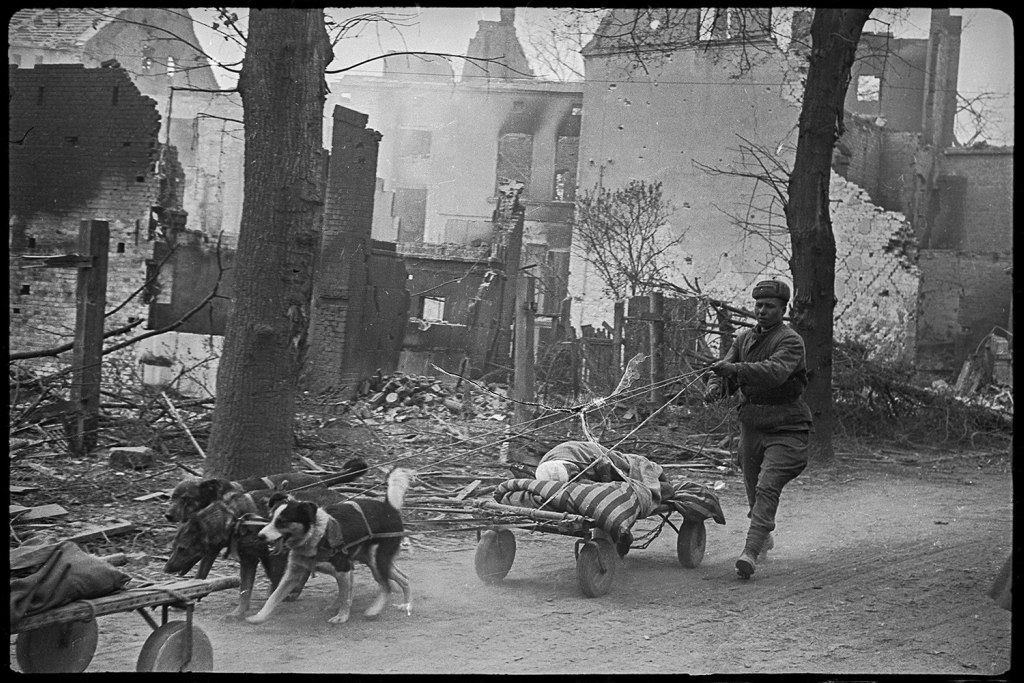 По словам немцев эта машина подорвалась на минах одной из первых. Хотя в книгах про войну постоянно встречаются фотографии подбитых громадин, на самом деле было построено всего 90 машин. Так что каждый подбитый Фердинанд был большим достижением.
По словам немцев эта машина подорвалась на минах одной из первых. Хотя в книгах про войну постоянно встречаются фотографии подбитых громадин, на самом деле было построено всего 90 машин. Так что каждый подбитый Фердинанд был большим достижением.
Кадр как повесть. Заброшенный холодный дом. Усталые солдаты в шинелях. Буханка черного хлеба на столе. Представляю удивление сослуживцев, когда отец подошел к инструменту и начал играть свои любимые вальсы Шопена.
Январь 1942 года. Крым. Беседа с членом экипажа. Отец всю жизнь по-доброму относился ко всему живому. Маленький болотный сыч, отогретый и накормленный, строил смешные рожицы и был принят в «члены экипажа».
1943 год. Фотоателье. Фотография подкупает оптимизмом… Как говорил Михаил Светлов, «На фронте, как в коммунальной квартире: жить можно — спрятаться негде». Главный герой — Саша Ковальчук, замечательный человек, профессиональный военный, с которым отец дружил до самой смерти.
Так отец выглядел в начале 1943 года после ранения под Сталинградом.
Очень красивая фотография на память перед близким расставанием. После войны они разъехались по домам, потерялись, а потом семеро нашлись и дружили всю жизнь. Справа стоит самый молодой однополчанин отца, красивый и веселый человек Амин Тарзиманов, кавалер фронтовых орденов «Красной Звезды», «Отечественной войны 2 степени» и медали «За отвагу». После войны Амин Афтахович вернулся в Казань и с отличием окончил Казанский химико-технологический институт, защитил докторскую диссертацию, стал профессором и заведующим кафедрой. Был награжден орденом «Знак почета» за работы, связанные с запуском первого искусственного спутника Земли. Получил мировое признание за работы в области теплофизики,теплотехники и техники высоких давлений, автор 7 монографий, заслуженный деятель науки и техники Татарстана. Пожелаем ему новых научных достижений, творческого настроения, понимания и здоровья.
9 мая 1945 года. Победу отец встретил под Кенигсбергом. На этой простой фотографии запечатлен исторический момент. Во главе строя стоит капитан Александр Ковальчук — помните, веселая модель в «Фотоателье», а за ним папины «Апостолы фоторазведки». Все торжественно и просто.
В октябре 1945 года впервые за годы службы и войны отец ненадолго вернулся к маме в Чкалов (Оренбург). Это моя самая любимая фотография. Она снята отцом из окна подходящего поезда. На перроне лица молодых людей — сестры с мужем и просто незнакомых встречающих — светятся счастьем, а вот лицо матери, моей бабушки, поразило тихой иконной умиротворенностью и внутренним светом. Ей повезло — все сыновья и зять вернулись с войны живыми.
Черно-белые фотографии Великой Отечественной войны: 1941 год
22 июня 1941 года началась Великая Отечественная война. О том, каким был первый год этой войны, — без слов.
22 июня 1941 г. , где-то на юго-западе СССР, дети прячутся от бомбежки
, где-то на юго-западе СССР, дети прячутся от бомбежки
Беженцы в районе Пскова. Июль 1941 г.
Бои в районе границы. 1941 г.
Бои немецких ударных частей в районе Бреста. Июнь 1941 г.
Бои под Минском. Прорыв из окружения. Июнь 1941 г.
Бой за город Херсон. Август 1941 г.
Бой на Бородинском поле. Осень 1941 г.
Бой. Южный фронт. 1941 г.
Бойцы истребительного батальона направляются на задание. 1941 г.
Бойцы Тульского рабочего батальона — истребители танков в засаде
Бронемашина на исходном рубеже. 1941 г.
Бронепоезд, построенный рабочими московского депо имени Ильича, 1941 г.
Ведь не каждый день сбивают из винтовки самолет.
Во время воздушной тревоги. Москвичи на станции метро Маяковская, 1941 г.
Гитлеровец поджигает дома в деревне.
Гитлеровские самоходные орудия на одной из улиц города Харькова, 1941
Город взят. Снимок найден у убитого гитлеровца.
Замаскированное немецкое артиллерийское орудие. Район Смоленска, 1941
Район Смоленска, 1941
Здание Манежа в маскировочной окраске. Москва, зима 1941 г.
Зенитное орудие бьет прямой наводкой по немецким танкам. 1941
Зенитное орудие, установленное вблизи Кремля. 1941 г.
Колонна автомашин с солдатами направляется на Южный фронт. 1941
Колонна бронеавтомобилей БА-20М выдвигается на боевые позиции
Колонна пленных красноармейцев. Лето 1941 г.
Колонны советских военнопленных под Старой Руссой. 1941 г.
Командующий 1-й танковой армией Э. Клейст
Командующий 2-й танковой группой генерал-полковник Г. Гудериан
Командующий парадом на Красной Площади Маршал Советского Союза С.М. Буденный. 7 ноября 1941 г.
Комендантский патруль на улице Горького в дни обороны Москвы.
Контратака советских бойцов. Поселок Дорохово Московской обл.
Контратака советских войск. Донецкая область, октябрь 1941 г.
Красная площадь в день парада. 7 ноября 1941 г.
Линия укреплений вокруг Москвы. Осень — зима 1941 г.
Москва готова к обороне. 1941 г.
На пепелище хаты, сожженной немцами. Ноябрь 1941 г.
На позиции артиллерийского орудия. Лето 1941 г.
Наблюдение за позициями противника. Конец 1941 г.
Навстречу врагу. Июль 1941 г.
Наши войска вошли в Ельню. 6 сентября 1941 г.
Немецкая зачистка деревни. 1941 г.
Первые трофеи. Разбитые фашистские танки в районе Бобруйска.
Фашистские войска вступают в Вязьму. 7 октября 1941 г.
После авианалета.
Подразделение немецкой пехоты ведет бой на окраине деревни.
Беженцы покидают родные места.
Штыковая атака советских воинов. Западный фронт, октябрь 1941
Умираю, но не сдаюсь!
С парада на фронт. 7 ноября 1941 г.
Проводы на фронт в одном из сел Украины. 1941 г.
Смоленское сражение. Танки Т-26 в наступлении. Август 1941 г.
Источник
Поскольку вы здесь…
У нас есть небольшая просьба. Эту историю удалось рассказать благодаря поддержке читателей. Даже самое небольшое ежемесячное пожертвование помогает работать редакции и создавать важные материалы для людей.
Даже самое небольшое ежемесячное пожертвование помогает работать редакции и создавать важные материалы для людей.
Сейчас ваша помощь нужна как никогда.
Подпишитесь на Правмир в
Выбор читателей «Правмира»
Подпишитесь на самые интересные материалы недели.
66 культовых фотографий Второй мировой войны, которые оживляют историю
1 из 67
Американские солдаты, раненные во время штурма пляжа Омаха в день «Д», выздоравливают сразу после высадки в Нормандии, Франция, 6 июня 1944 года. Wikimedia Commons
2 из 67
Американские моряки стоят среди разбитых самолетов на базе гидросамолетов на острове Форд, наблюдая, как USS Shaw взрывается в центре заднего плана во время японского рейда на Перл-Харбор, Гавайи, 7 декабря 1941 года. Военно-морской флот через Wikimedia Commons
3 из 67
«В пасть смерти — американские войска пробираются через воду и огонь нацистов». Ф. Сарджент, Береговая охрана США/Национальное управление архивов и документации через Wikimedia Commons
Ф. Сарджент, Береговая охрана США/Национальное управление архивов и документации через Wikimedia Commons
4 из 67
17 мая 1945 года немецкая девочка переполняется эмоциями, проходя мимо эксгумированных тел некоторых из 800 рабов. убит охранниками СС в Наммеринге, Германия, и похоронен здесь, чтобы горожане могли увидеть работу своих нацистских лидеров.0003
5 из 67
Судетская женщина из области, которая сейчас является Чешской Республикой, салютует немецким войскам-завоевателям, оплакивая падение своего народа перед нацистами, около 1942-1945 гг. Управление военной информации/Национальный архив и документация Администрация
6 из 67
Пожарные тушат пожар, вызванный серией немецких бомбардировок в Лондоне, 1941 год. Парижское бюро The New York Times / Национальное управление архивов и документации через Wikimedia Commons
7 из 67
Советские и американские летчики позируют с бомбами, на которых они писали сообщения для нацистов, на российской авиабазе 2 июня 1944 года. AFP/AFP/Getty Images
AFP/AFP/Getty Images
8 из 67
Прохожие посмотрите, как горящий труп мальчика лежит рядом с джипом, в котором он находился, в который попала немецкая ракета Фау-2 в Антверпене, Бельгия, 27 ноября 1944 года.
Самолет Grumman F6F Hellcat (VF-2) потерпел крушение на палубе 9-го0009 USS Enterprise в роли лейтенанта Уолтера Л. Чунинга-младшего взбирается на борт самолета, чтобы помочь пилоту, энсину Байрону М. Джонсону, который избежал серьезных травм. Аварийная посадка произошла, когда «Энтерпрайз» направлялся к острову Макин в южной части Тихого океана 10 ноября 1943 года. опрокинутая табуретка рядом с обгоревшим телом в концентрационном подлагере Фекла под Лейпцигом, Германия, вскоре после его освобождения американскими войсками 18 и 19 апреля.45.ERIC SCHWAB/AFP/Getty Images
11 из 67
Генерал США Дуайт Д. Эйзенхауэр дает инструкции парашютистам в Англии по подготовке к неминуемому вторжению в день «Д» 6 июня 1944 года.AFP/AFP/Getty Images
12 из 67
Пять американских морских пехотинцев и один моряк поднимают американский флаг над горой Сурибабачи во время битвы за Иводзиму 23 февраля 1945 года. Джо Розенталь/Associated Press/U.S. Военно-морской флот/Национальное управление архивов и документации
Джо Розенталь/Associated Press/U.S. Военно-морской флот/Национальное управление архивов и документации
13 из 67
Солдаты маори из Новой Зеландии исполняют традиционный боевой клич, известный как хака, в Хелуане, Египет, июнь 1941 года. Imperial War Museums/National Library of New Zealand via Wikimedia Commons
14 из 67 Советские войска в Курской битве — одной из крупнейших в истории и ознаменовавшей поворотный момент против нацистов на Восточном фронте и в войне в целом — в середине 1943 года. STF/AFP/GettyImages
15 из 67
Неизвестный мальчик поднимает руки, когда немецкие солдаты захватывают польских евреев во время восстания в Варшавском гетто где-то между 19 апреля и 16 мая 1943 года. Музей Холокоста США через Wikimedia Commons
16 из 67 Концлагерь Майданек в Люблине, Польша, после его освобождения советскими войсками 24 июля 1944 г. 14, 19 августа45.л. Виктор Йоргенсен, ВМС США/Национальное управление архивов и документации
18 из 67
Две женщины стоят среди сровненных с землей руин богадельни, которая была их домом до того, как немецкая бомбардировка разрушила его в Ньюбери, Англия, 11 февраля 1943 года. Армия/Национальное управление архивов и документации
Армия/Национальное управление архивов и документации
19 из 67
Атомная бомбардировка Нагасаки, Япония, США 9 августа 1945 года. Хиромичи Мацуда/Музей атомной бомбы Нагасаки через Wikimedia Commons
20 из 67
Обгоревшие тела лежат на территории концлагеря Фекла, недалеко от Лейпцига, Германия, апрель 1945 года. ERIC SCHWAB/AFP/Getty Images
21 из 67
Роджер Годфрин, единственный выживший в резне во время которого нацистские войска заперли 643 гражданина (в том числе 500 женщин и детей) в церкви и подожгли ее 10 июня 1944 года в Орадур-сюр-Глан, Франция. Блокада Ленинграда, 1 января 19 г.43.Всеволод Тарасевич/Российское международное информационное агентство через Wikimedia Commons
23 из 67
Француженкам, обвиненным в сотрудничестве с нацистами, бреют головы бойцы французского Сопротивления в Париже 21 июня 1944 года. Федеральный архив Германии через Wikimedia Commons
24 из 67
Мальчик приветствует своего отца, солдата, которому разрешено вернуться домой на Рождество, 1944 год. Управление военной информации/Национальное управление архивов и документации
Управление военной информации/Национальное управление архивов и документации
25 из 67
Британский самолет в Гибралтаре готовится к полету в Великобританию, на заднем плане светятся прожектора (дата не указана).Королевские ВВС/Имперский военный музей через Wikimedia Commons
26 из 67
Молодая француженка цепляется за нее мать в мае 1940 года, когда французские граждане бегут от наступления немецкой армии на севере Франции.-/AFP/Getty Images
27 из 67
Адольф Гитлер (стоит, в центре) объявляет войну Соединенным Штатам у Рейхстага в Берлине, Германия 11, 19 декабря41. Федеральный архив Германии через Wikimedia Commons
28 из 67
Избитые религиозные деятели среди развалин Нагасаки, Япония, 24 сентября 1945 года, через шесть недель после того, как США уничтожили город атомной бомбой. Линн П. Уокер-младший, Корпус морской пехоты США/Национальное управление архивов и документации через Wikimedia Commons
29 из 67
Ренн, Франция, 21 ноября 19 года. 44.США Армия/Национальное управление архивов и документации
44.США Армия/Национальное управление архивов и документации
30 из 67
Француз плачет, когда немецкие солдаты маршируют в Париж 14 июня 1940 года, после того как союзные армии были отброшены через Францию. Управление военной информации/Национальных архивов и документации Администрация
31 из 67
Моряки ВМС США спасают выжившего из воды вместе с затонувшим линкором USS West Virginia во время налета японской авиации на Перл-Харбор, Гавайи, 7 декабря 19 года.41.Армейский корпус связи/США Национальный архив через Wikimedia Commons
32 из 67
Печи крематория концлагеря Бухенвальд, апрель 1945 года. ERIC SCHWAB/AFP/Getty Images
33 из 67
Адольф Гитлер и его окружение гуляют возле Эйфелевой башни в Париже 23 июня 1940 г., после оккупации Франции нацистами. Федеральный архив Германии через Wikimedia Commons
34 из 67
Французский зенитный огонь во время налета нацистов на Алжир, 1943.Лт. У. Р. Уилсон, Армия США/Национальное управление архивов и документации через Wikimedia Commons
35 из 67
Стрелок американского торпедного катера за пулеметом у берегов Новой Гвинеи, июль 1943 г. США. Военно-морской флот/Национальное управление архивов и документации
США. Военно-морской флот/Национальное управление архивов и документации
36 из 67
Канадские солдаты высаживаются на пляже Курсель в Нормандии во время вторжения в день «Д» 6 июня 1944 года. STF/AFP/Getty Images
37 из 67
Елисейские поля Парижа, мимо которых проезжают французские танки в честь освобождения Франции, 26 августа 19 года.44. Джек Дауни, Управление военной информации США/Библиотека Конгресса через Wikimedia Commons
38 из 67
Разрушенные останки Хиросимы, Япония, всего через несколько дней после того, как американские войска сбросили на город атомную бомбу, в результате чего погибло более 140 000 человек. 6 августа 1945 г.
Британские и американские войска атакуют немецкого солдата, сдавшегося на танке во время битвы при Эль-Аламейне в Египте, 25 октября 1942 года. –/AFP/Getty Images
41 из 67
Дети восточного пригорода Лондона стали бездомными в результате немецких бомбардировок, сидят возле обломков того, что было их домом, сентябрь 1940 года. 0002 Жертвы массированной бомбардировки союзниками Дрездена, Германия, февраль 1945 года. Федеральный архив Германии через Wikimedia Commons
0002 Жертвы массированной бомбардировки союзниками Дрездена, Германия, февраль 1945 года. Федеральный архив Германии через Wikimedia Commons
43 из 67
Адольф Гитлер вместе с ключевыми советниками Генрихом Гиммлером (слева) и Мартином Борманом (справа) изучает стратегическую карту в неустановленном месте, 1939 г. –/AFP/Getty Images
44 из 67
Генерал США Дуглас Макартур выходит на берег во время первой высадки в Лейте, Филиппинские острова, в октябре 1944 года. Гаэтано Фейлас, Корпус связи армии США/Национальный архив и управление записями через Wikimedia Commons
45 из 67
Немецкие солдаты арестовывают еврея в Варшаве, Польша, после недавно произошедшего там восстания в гетто, апрель 1943 года. AFP/Getty Images в концентрационном лагере Бухенвальд после его освобождения американскими войсками в апреле 1945 года. ERIC SCHWAB/AFP/Getty Images
47 из 67
Американские солдаты ждут в десантном корабле, когда он приближается к пляжу Омаха во время высадки в Нормандии, Франция 6 июня 1944. Wikimedia Commons
Wikimedia Commons
48 из 67
Празднование капитуляции Германии проходит на Елисейских полях в Париже, вид с вершины Триумфальной арки, 8 мая 1945 года. –/AFP/Getty Images
49 из 67
бомбардировщиков ВВС США пролетают над Плоешти, Румыния, после налета 1 августа 1943 года.
/НАС. ВВС через Викисклад
50 из 67
Вход в нацистский концлагерь Освенцим в Польше вскоре после его освобождения советскими войсками, январь 1945 г. концентрационного лагеря Дахау вскоре после его освобождения американскими войсками 29 апреля 1945 года. ERIC SCHWAB/AFP/Getty Images
52 из 67
Разрушенные останки эсминца ВМС США USS Shaw после японского рейда на Перл Харбор, Гавайи, 7 декабря 19 года.41.США Военно-морской флот/Национальное управление архивов и документации через Wikimedia Commons
53 из 67
Британские солдаты обмениваются рукопожатием с крыши своей машины в Тобруке, Ливия, октябрь 1942 г. найден на территории концентрационного лагеря Берген-Бельзен после его освобождения британскими войсками 15 апреля 1945 года.-/AFP/Getty Images
найден на территории концентрационного лагеря Берген-Бельзен после его освобождения британскими войсками 15 апреля 1945 года.-/AFP/Getty Images
55 из 67
Итальянские солдаты взяты в плен британскими войсками после высадки союзников на Сицилии, июль 1943.Wikimedia Commons
56 из 67
Специальный морской десант Императорского флота Японии (IJN), оснащенный противогазами, готовится к наступлению среди развалин Шанхая, Китай, август 1937 года, во время Второй китайско-японской войны , который, по мнению многих историков, подпадает под эгиду Второй мировой войны. Wikimedia Commons
57 из 67
Советский лидер Иосиф Сталин, президент США Франклин Д. Рузвельт и премьер-министр Великобритании Уинстон Черчилль (слева направо) встречаются на исторической Тегеранской конференции в Иране 28 ноября 1943.STF/AFP/Getty Images. движение винта для создания колец, окружающих самолет. Военно-морской флот/Национальное управление архивов и документации
59 из 67
Солдаты союзников натыкаются на стадо коров, пробираясь через Нормандию, Франция, 19 июня. 44.STF/AFP/Getty Images
44.STF/AFP/Getty Images
60 из 67
Мансанарский военный центр переселения в Калифорнии, один из десяти лагерей для интернированных, в которых правительство США содержало в общей сложности 110 000 американцев японского происхождения во время войны (1943 г.). Ansel Adams/Library of Конгресс
61 из 67
Американский корабль Robert Rowan взорвался после атаки немецкого бомбардировщика у побережья Гела, Сицилия, 11 июля 1943 года. Лонгини, Корпус связи армии США/Национальное управление архивов и документации через Wikimedia Commons
62 из 67
Замученный узник концлагеря Бухенвальд в апреле 1945 года. ERIC SCHWAB/AFP/Getty Images
63 из 67
Граждане Ленинграда, Советский Союз, покидают свои дома, разрушенные немецкими бомбардировками, декабрь 10, 1942. Борис Кудояров/Российское агентство международных новостей через Wikimedia Commons
64 из 67
Фельдмаршал Вильгельм Кейтель подписывает безоговорочную капитуляцию немецкой армии в советском штабе в Карлсхорсте, Берлин, 8 мая 1945. л. Мур, Армия США/Национальное управление архивов и документации через Wikimedia Commons Генерал-лейтенант Ричард К. Сазерленд, армия США, наблюдает с противоположной стороны стола. Армейский корпус связи через Wikimedia Commons
л. Мур, Армия США/Национальное управление архивов и документации через Wikimedia Commons Генерал-лейтенант Ричард К. Сазерленд, армия США, наблюдает с противоположной стороны стола. Армейский корпус связи через Wikimedia Commons
66 из 67
Американские пехотинцы проходят через разрушенный город Вальденбург, Германия, 16 и 19 апреля.45.2d Лейтенант Джейкоб Харрис, Армия США/Национальное управление архивов и документации через Wikimedia Commons
67 из 67
Фотографии: история холодной войны
В картинках: История холодной войны
Крымский курортный город Ялта стал местом исторической встречи британских, американских и советских лидеров — Уинстона Черчилля, Франклина Д. Рузвельта и Иосифа Сталина — в феврале 1945 года. Поскольку поражение нацистской Германии было неизбежным, союзники Большой тройки согласился совместно управлять послевоенной Германией, а Сталин пообещал честные и открытые выборы в Польше.
ТД
Обновлено 12:45 по Гринвичу (2045 гонконгских тонн) 26 декабря 2021 г.
Окончание Второй мировой войны подготовило почву для Холодной войны — борьбы между коммунизмом и капитализмом, которая столкнула Восток с Западом и поставила мир на грань ядерной войны.
Пик напряженности пришелся на 1960-е годы. Это десятилетие, когда разыгрался кубинский ракетный кризис, Соединенные Штаты вступили во Вьетнамскую войну для борьбы с коммунистическими силами, а президент Джон Ф. Кеннеди отправил команду кубинских эмигрантов в кубинский залив Свиней, чтобы попытаться свергнуть лидера Фиделя Кастро.
Холодная война закончилась 30 лет назад с распадом Советского Союза в декабре 1991 года.
Взглянем на другие знаменательные события той эпохи в истории.
Решение Соединенных Штатов применить атомную бомбу против Японии в августе 1945 года положило конец Второй мировой войне. Сотни тысяч людей в Хиросиме и Нагасаки погибли мгновенно или умерли от радиации после бомбардировок.
Roger Viollet/Getty Images
Премьер-министр Великобритании Уинстон Черчилль выступает с речью в Вестминстерском колледже в Фултоне, штат Миссури, 5 19 марта.46. «От Штеттина на Балтике до Триеста на Адриатике через континент опустился железный занавес», — заявил он.
Джордж Скаддинг/The LIFE Picture Collection/Shutterstock
24 июня 1948 года Советский Союз сделал заявку на контроль над Берлином, заблокировав все сухопутные пути к городу. Берлин был разделен на четыре сектора под контролем США, Великобритании, Франции и Советского Союза, но сам город полностью находился в оккупированной Советским Союзом восточной Германии. С июня 1948 г. по май 1949 г. самолеты США и Великобритании доставили жителям Западного Берлина 1,5 млн тонн грузов. После 200 000 полетов Советский Союз снял блокаду. Здесь оборванная группа берлинцев стоит среди руин здания возле аэродрома Темпельхоф, пока грузовой самолет C-47 доставляет в город еду.
Уолтер Сандерс/The LIFE Picture Collection/Shutterstock
В августе 1949 года президент Гарри Трумэн подписал Североатлантический договор, положивший начало НАТО. Двумя годами ранее он запросил у Конгресса 400 миллионов долларов помощи для борьбы с коммунизмом в Греции и Турции. Доктрина Трумэна обязывала оказывать американскую экономическую и военную помощь любой стране, которой угрожает коммунизм.
Двумя годами ранее он запросил у Конгресса 400 миллионов долларов помощи для борьбы с коммунизмом в Греции и Турции. Доктрина Трумэна обязывала оказывать американскую экономическую и военную помощь любой стране, которой угрожает коммунизм.
Corbis/Getty Images
Иосиф Сталин (слева) встречается с Мао Цзэдуном в Москве в декабре 1949 года. В июне 1949 года китайские коммунисты объявили о победе над националистическими силами Чан Кай-ши, которые позже бежали на Тайвань. 1 октября Мао Цзэдун провозгласил Китайскую Народную Республику. Два месяца спустя Мао отправился в Москву, чтобы встретиться со Сталиным и обсудить китайско-советский договор о дружбе, союзе и взаимной помощи.
Совфото/Universal Images Group/Getty Images
25 июня 1950 года северокорейские коммунистические силы вторглись в Южную Корею. Двумя днями позже президент Трумэн приказал войскам США оказать помощь южнокорейцам. Здесь морские пехотинцы США высаживаются в Инчхоне, когда бушует битва. Три года спустя было подписано соглашение о перемирии, и граница между Севером и Югом осталась примерно такой же, какой она была в 1950 году. Готовность Китая и Северной Кореи прекратить боевые действия отчасти объяснялась смертью Сталина в марте.
Готовность Китая и Северной Кореи прекратить боевые действия отчасти объяснялась смертью Сталина в марте.
Промежуточный архив / Getty Images
Школьники учатся защищаться в случае ядерной атаки, выполняя упражнение «пригнуться и укрыться» в своем классе, 1951 год.
BettmannGetty Images
Тело Сталина в гробу после его смерти 5 марта 1953 года после перенесенного инсульта. Забальзамированное тело советского коммунистического лидера выставлялось на всеобщее обозрение до 1961 года.
Serge Plantureux/Corbis/Getty Images
29 марта 1951 года Джулиус и Этель Розенберг были осуждены за продажу атомных секретов США Советскому Союзу. Розенберги были отправлены на электрический стул в 1953, несмотря на возмущение либералов, которые изображали их жертвами антикоммунистической охоты на ведьм.
Keystone/Hulton Archive/Getty Images
Осуждение Розенбергов способствовало росту маккартизма, антикоммунистической кампании, возглавляемой сенатором США Джозефом Маккарти из Висконсина в 1950-х годах. Почти 400 американцев, в том числе рядовые, знаменитости и некоторые из тех, кто носил форму американских военных, были допрошены на секретных слушаниях, где Маккарти и его сотрудники были обвинены в их предполагаемой причастности к коммунистической деятельности. В то время как Маккарти пользовался общественным вниманием и первоначально продвинулся по карьерной лестнице с началом слушаний, ситуация изменилась. Его резкое обращение с армейскими офицерами на секретных слушаниях ускорило его падение.
Почти 400 американцев, в том числе рядовые, знаменитости и некоторые из тех, кто носил форму американских военных, были допрошены на секретных слушаниях, где Маккарти и его сотрудники были обвинены в их предполагаемой причастности к коммунистической деятельности. В то время как Маккарти пользовался общественным вниманием и первоначально продвинулся по карьерной лестнице с началом слушаний, ситуация изменилась. Его резкое обращение с армейскими офицерами на секретных слушаниях ускорило его падение.
Беттманн / Getty Images
4 октября 1957 года Советский Союз запустил Спутник, первый искусственный спутник на орбиту Земли. В 1958 году Соединенные Штаты создали НАСА, Национальное управление по аэронавтике и исследованию космического пространства, и космическая гонка была в самом разгаре.
Sovfoto/Universal Images Group Editorial/Getty Images
В 1959 году левые силы Фиделя Кастро свергли правительство Фульхенсио Батисты на Кубе. Вскоре Кастро национализировал сахарную промышленность и подписал торговые соглашения с Советским Союзом. В следующем году его правительство конфисковало активы США на острове.
В следующем году его правительство конфисковало активы США на острове.
Universal History Archive/Universal Images Group/Getty Images
Советский лидер Никита Хрущев выступает на саммите в Париже в 1960 году, который был прерван, когда американский высотный самолет-разведчик U-2 был сбит во время полета над Советским Союзом.
MPI/AGetty Images
Пилот самолета-разведчика U-2 Фрэнсис Гэри Пауэрс позирует в летном шлеме среди других улик, связанных с судебным процессом над ним в Москве в 1960 году. в миссии по исследованию погоды.
Sovfoto/Universal Images Group через Getty Images
12 апреля 1961 года советский космонавт Юрий Гагарин облетел Землю на борту космического корабля «Восток-1». После прыжка с парашютом с корабля недалеко от российской деревни Смеловка Гагарин приземлился герой — и большой позор для Соединенных Штатов, уже уязвленных запуском советского первого в гонке спутника «Спутник-1» четырьмя годами ранее.
Sovfoto/Universal Images Group/Shutterstock
Молодая женщина в сопровождении своего парня стоит у Берлинской стены, чтобы поговорить с матерью на стороне Восточного Берлина в 1962. Стена разделяла восточную и западную части города. США отклонили предложения советского лидера Никиты Хрущева сделать Берлин «свободным городом», доступ к которому контролировался Восточной Германией, и в августе 1961 года коммунистические власти начали строительство стены, чтобы предотвратить бегство восточных немцев в Западный Берлин.
Стена разделяла восточную и западную части города. США отклонили предложения советского лидера Никиты Хрущева сделать Берлин «свободным городом», доступ к которому контролировался Восточной Германией, и в августе 1961 года коммунистические власти начали строительство стены, чтобы предотвратить бегство восточных немцев в Западный Берлин.
Bettmann/Getty Images
Репортеры фотографируют президента США Джона Ф. Кеннеди за своим столом после того, как он подписал эмбарго на поставки оружия Кубе в 1962 году. Эмбарго фактически изолировало Кубу. В 1961 января организованное США вторжение 1400 кубинских изгнанников потерпело поражение от сил Кастро в заливе Свиней. Президент Кеннеди взял на себя полную ответственность за катастрофу. В следующем году Советский Союз установил на Кубе ядерные ракеты, способные достичь большей части территории США. Кеннеди приказал морскую блокаду Кубы, пока Советы не уберут ракеты. Шесть дней спустя Советы соглашаются убрать ракеты, обезвредив одно из самых опасных столкновений холодной войны.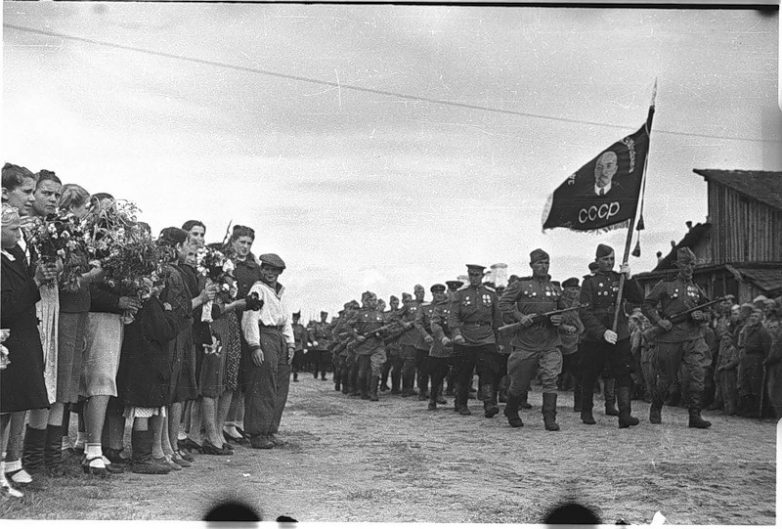
Беттманн/Getty Images
Советский грузовой корабль «Физик Курчатов» покидает Кубу по пути в Россию в 1962 году, во время кубинского ракетного кризиса. На палубе шесть крытых брезентом ракетных транспортеров с ракетами.
Keystone/Hulton Archive/Getty Images
Американские войска были отправлены в Южный Вьетнам в 1965 году после того, как утверждалось, что патрульные катера Северного Вьетнама обстреляли военный корабль США «Мэддокс» в Тонкинском заливе. Война во Вьетнаме длилась почти десять лет и унесла жизни более 58 000 американцев.
Тим Пейдж/Corbis/Getty Images
Ракетные установки на военном параде на Красной площади в Москве в 1967 году.
Sovfoto/Universal Images Group/Shutterstock
Молодая чешка кричит: «Иван, иди домой!» солдатам, сидящим на танках на улицах Праги в 1968 году. 5 января 1968 года реформатор Александр Дубчек стал генеральным секретарем Коммунистической партии Чехословакии, пообещав «максимально широкую демократизацию» по мере того, как движение «Пражская весна» охватило всю страну. В августе лидеры СССР и Варшавского договора направили силы вторжения численностью 650 000 человек. Дубчек был арестован, и к власти вернулись сторонники жесткой линии.
В августе лидеры СССР и Варшавского договора направили силы вторжения численностью 650 000 человек. Дубчек был арестован, и к власти вернулись сторонники жесткой линии.
Беттманн / Getty Images
Астронавт Аполлона-11 Эдвин Э. «Базз» Олдрин-младший идет по поверхности Луны 20 июля 1969 года. Он и командир миссии Нил Армстронг стали первыми людьми, ступившими на Луну. Их миссия считалась американской победой в холодной войне и последующей космической гонке, что соответствовало цели президента Кеннеди, озвученной в 1961 году, «высадить человека на Луну и благополучно вернуть его на Землю» до конца десятилетия.
NASA/AFP/Getty Images
Президент США Ричард Никсон обменивается рукопожатием с председателем Коммунистической партии Леонидом Брежневым на глазах у руководителей Кремля и помощников президента после подписания одного из нескольких соглашений, достигнутых в ходе их семидневного саммита в 1919 году.74.
Bettmann/Getty Images
Афганские повстанцы на крыше подбитого российского бронетранспортера в Афганистане в феврале 1980 года. Советский Союз вторгся в Афганистан в 1979 году, когда коммунист Бабрак Кармаль захватил контроль над правительством. Поддерживаемые США мусульманские партизаны почти десятилетие вели дорогостоящую войну против Советов.
Советский Союз вторгся в Афганистан в 1979 году, когда коммунист Бабрак Кармаль захватил контроль над правительством. Поддерживаемые США мусульманские партизаны почти десятилетие вели дорогостоящую войну против Советов.
Eric Marrapodi/CNN
Воздушные шары выпущены во время церемонии открытия летних Олимпийских игр 1984 года в Лос-Анджелесе. После того, как США бойкотировали Московские летние игры в 1919 г.80, страны Восточного блока, включая Советский Союз и Восточную Германию, бойкотировали Игры 1984 года.
Suzanne Vlamis/AP
Президент США Рейган в ознаменование 750-летия Берлина обращается к жителям Западного Берлина у подножия Бранденбургских ворот, недалеко от Берлинской стены, 12 июня 1987 года. Слова президента можно было услышать и с восточной (контролируемой коммунистами) стороны стены. «Снесите эту стену!» был знаменитый призыв Рейгана к Горбачеву разрушить Берлинскую стену. Многие считают, что речь Рейгана, произнесенная в тот день, подтвердила начало конца холодной войны и падение советского блока.
Майк Сарджент/AFP/Getty Images
Президент Рейган и советский лидер Михаил Горбачев подписывают соглашение о контроле над вооружениями, запрещающее использование ядерных ракет средней дальности, декабрь 1987 года.
Bettmann/Getty Archive
Демонстрант бьет по Берлинской стене в ноябре 1989 года. Горбачев отказался от доктрины Брежнева, которая обязалась использовать советскую силу для защиты своих интересов в Восточной Европе. В сентябре Венгрия открыла границу с Австрией, что позволило восточным немцам бежать на Запад. После массовых публичных демонстраций в Восточной Германии и Восточной Европе 9 ноября пала Берлинская стена..
Jacques Langevin/Sygma/Getty Images
Ликующие люди наступают на голову статуи Феликса Дзержинского, основателя и начальника советской тайной полиции, позже известной как КГБ, которая была свергнута перед штаб-квартирой КГБ в Москве в августе 23, 1991. КГБ несет ответственность за массовые аресты и казни.
Александр Земляниченко/AP
Президент Российской Федерации Борис Ельцин (слева) и Президент СССР Горбачев просматривают документ во время посещения Съезда народных депутатов в Москве 19 сентября.

 xlsx)Microsoft Excel 97-2003 Workbook (.xls)Microsoft PowerPoint Presentation (.pptx)Searchable PDF Document (.pdf)Text Document (.txt)RTF Document (.rtf)CSV Document (.csv)Electornic Publication (.epub)Xml формат хранения книг (.fb2)DjVu Document (.djvu)
xlsx)Microsoft Excel 97-2003 Workbook (.xls)Microsoft PowerPoint Presentation (.pptx)Searchable PDF Document (.pdf)Text Document (.txt)RTF Document (.rtf)CSV Document (.csv)Electornic Publication (.epub)Xml формат хранения книг (.fb2)DjVu Document (.djvu)
 Поэтому при сохранении картинок с малым
Поэтому при сохранении картинок с малым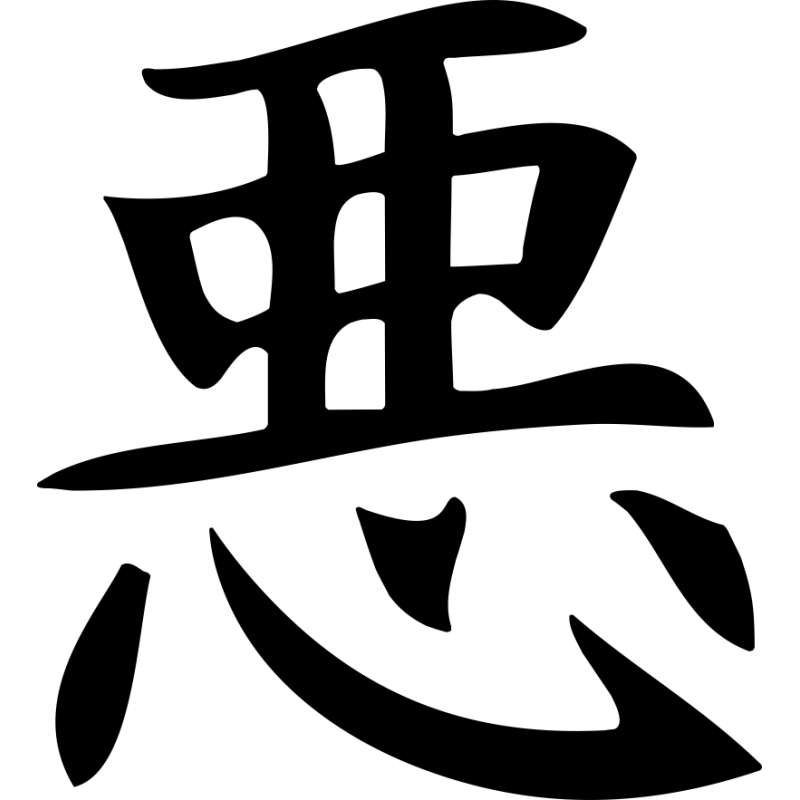 Умеет
Умеет Для второго изображения фильтрация не была применена вообще,
Для второго изображения фильтрация не была применена вообще, Также сможет конвертировать полупрозрачное
Также сможет конвертировать полупрозрачное Очень важно знать особенности хранения данных в формате, в котором сохраняется изображение. Эти знания помогут правильно модифицировать картинку, чтобы она была упакована наилучшим образом. Я записал скринкаст, демонстрирующий несколько приемов оптимизации, которыми я постоянно пользуюсь, и достигаемый с их помощью результат.
Очень важно знать особенности хранения данных в формате, в котором сохраняется изображение. Эти знания помогут правильно модифицировать картинку, чтобы она была упакована наилучшим образом. Я записал скринкаст, демонстрирующий несколько приемов оптимизации, которыми я постоянно пользуюсь, и достигаемый с их помощью результат. Тут над файлом я поработал чуть дольше, поэтому весит он меньше и выглядит лучше
Тут над файлом я поработал чуть дольше, поэтому весит он меньше и выглядит лучше Пожалуйста, обновите до последней версии.
Пожалуйста, обновите до последней версии. Этот продавец неизменно получал 5-звездочные отзывы, вовремя отправлял товары и быстро отвечал на все полученные сообщения.
Этот продавец неизменно получал 5-звездочные отзывы, вовремя отправлял товары и быстро отвечал на все полученные сообщения. Мы рекомендуем связаться с продавцом напрямую, чтобы уважительно поделиться своими проблемами.
Мы рекомендуем связаться с продавцом напрямую, чтобы уважительно поделиться своими проблемами.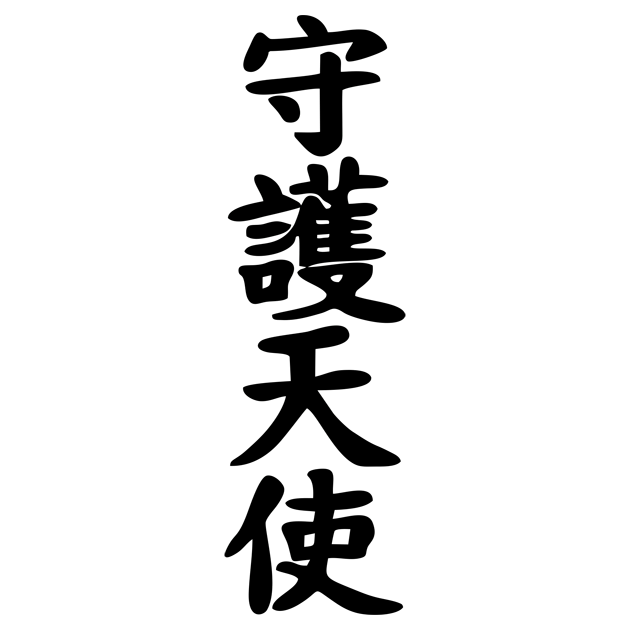
 И порой мы даже стали забывать, что в нашей жизни присутствует самое важное и самое драгоценное — это наша семья, способность любить и быть любимыми, говорить ласковые слова и получать их в свой адрес. Ведь семья — это самое важное и дорогое, что есть в нашей жизни! Но к большому сожалению, мы ошибочно воспринимаем все происходящее как должное.
И порой мы даже стали забывать, что в нашей жизни присутствует самое важное и самое драгоценное — это наша семья, способность любить и быть любимыми, говорить ласковые слова и получать их в свой адрес. Ведь семья — это самое важное и дорогое, что есть в нашей жизни! Но к большому сожалению, мы ошибочно воспринимаем все происходящее как должное. Поэтому советуем для семейной фотосессии обратиться за помощью к профессионалу именно в семейной фотосъёмке.
Поэтому советуем для семейной фотосессии обратиться за помощью к профессионалу именно в семейной фотосъёмке.
 Как правило хороший фотограф обладает чуткостью и внимательностью к своим клиентам и уж точно сможет передать все искреннее чувства семьи. Так же семейный фотограф как психолог, умеющий находить общий язык со всеми клиентами, обеспечит для каждой семьи хорошую фотосессию, чтобы семья была более раскрепощенной.
Как правило хороший фотограф обладает чуткостью и внимательностью к своим клиентам и уж точно сможет передать все искреннее чувства семьи. Так же семейный фотограф как психолог, умеющий находить общий язык со всеми клиентами, обеспечит для каждой семьи хорошую фотосессию, чтобы семья была более раскрепощенной.  Однако немаловажной ролью служит раздел семейных ценностей со своим заказчиком, потому что, заказывая такую фотосессию, заказчик впускает в свой теплый, семейный очаг постороннего человека, с которым должен разделить всю теплоту семейного благополучия. Именно поэтому к выбору фотографа нужно подойти очень ответственно, потому что каким бы не был хорошим фотограф, нравиться всем без исключения он не может. У каждого фотографа свой подход и манера работы. Поэтому не нужно жалеть время на изучение сайта фотографа, лучше тщательно просмотреть его портфолио и поставить для себя задачу и цель какой результат вы хотите получить от проделанной работы. В конечном итоге вы получите прекрасные фотографии, которые будут вызывать бурю эмоций не только у вас, но и у дальнейшего поколения вашей семьи. К фотографу, который нравился клиентам, будут обращаться еще не один раз. Ведь вместе с семьей он создает шедевры, на которые можно любоваться вечно. Главное не забывать о том, что любой серый день можно с легкостью скрасить теплом и нежностью.
Однако немаловажной ролью служит раздел семейных ценностей со своим заказчиком, потому что, заказывая такую фотосессию, заказчик впускает в свой теплый, семейный очаг постороннего человека, с которым должен разделить всю теплоту семейного благополучия. Именно поэтому к выбору фотографа нужно подойти очень ответственно, потому что каким бы не был хорошим фотограф, нравиться всем без исключения он не может. У каждого фотографа свой подход и манера работы. Поэтому не нужно жалеть время на изучение сайта фотографа, лучше тщательно просмотреть его портфолио и поставить для себя задачу и цель какой результат вы хотите получить от проделанной работы. В конечном итоге вы получите прекрасные фотографии, которые будут вызывать бурю эмоций не только у вас, но и у дальнейшего поколения вашей семьи. К фотографу, который нравился клиентам, будут обращаться еще не один раз. Ведь вместе с семьей он создает шедевры, на которые можно любоваться вечно. Главное не забывать о том, что любой серый день можно с легкостью скрасить теплом и нежностью. Так же, благодаря такой фотосъемке, вы проведете отлично время со своими родными людьми, потому что, как правило, в настоящее время семьи редко собираются вместе и куда-то идут, в основном они собираются за ужином после усталого буднего дня. где уже не до каких — то прогулок и развлечений. Фотографии семейной фотосессии помогут обрести вам дополнительные незабываемые и счастливые моменты в вашей жизни. Эти снимки будут напоминать вам о том, что вы не одни и вас окружают самые дорогие ваши люди — ваша семья!
Так же, благодаря такой фотосъемке, вы проведете отлично время со своими родными людьми, потому что, как правило, в настоящее время семьи редко собираются вместе и куда-то идут, в основном они собираются за ужином после усталого буднего дня. где уже не до каких — то прогулок и развлечений. Фотографии семейной фотосессии помогут обрести вам дополнительные незабываемые и счастливые моменты в вашей жизни. Эти снимки будут напоминать вам о том, что вы не одни и вас окружают самые дорогие ваши люди — ваша семья! Затем вы можете заказать отпечатки и фотоальбомы прямо из своей галереи, если хотите.
Затем вы можете заказать отпечатки и фотоальбомы прямо из своей галереи, если хотите.

 Откровенна в том, как она улавливает выражения и помолвку. Яркая по насыщенности цвета и экспозиции сцена. И эмоциональный в том, как каждое изображение заставляет вас чувствовать.
Откровенна в том, как она улавливает выражения и помолвку. Яркая по насыщенности цвета и экспозиции сцена. И эмоциональный в том, как каждое изображение заставляет вас чувствовать. Я хочу создать изображения, которые вы захотите повесить на стены. Я хочу остановить время для тебя такой, какая ты есть. У нас могут быть красивые наряды из мечты Pinterest, или мы можем пойти и в повседневной одежде! Места в районе Де-Мойн и Уоки предлагают множество вариантов: от естественного до городского.
Я хочу создать изображения, которые вы захотите повесить на стены. Я хочу остановить время для тебя такой, какая ты есть. У нас могут быть красивые наряды из мечты Pinterest, или мы можем пойти и в повседневной одежде! Места в районе Де-Мойн и Уоки предлагают множество вариантов: от естественного до городского. Никогда не сидите слишком долго на одном месте. Я склонен шутить, что если бы я мог быть фотографом любого типа, в идеале я был бы спортивным фотографом, чтобы запечатлеть движение… Но я не люблю спорт и люблю проводить время с детьми… так что движение на семейных фотографиях является ключевым!
Никогда не сидите слишком долго на одном месте. Я склонен шутить, что если бы я мог быть фотографом любого типа, в идеале я был бы спортивным фотографом, чтобы запечатлеть движение… Но я не люблю спорт и люблю проводить время с детьми… так что движение на семейных фотографиях является ключевым!


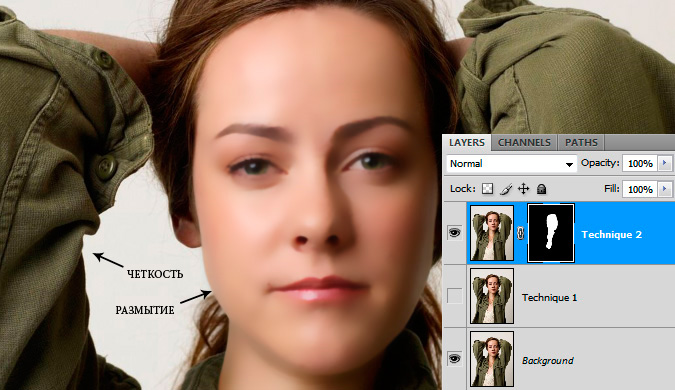 Эта процедура прекрасно тонизирует кожу, и чистит поры. Если же на лице есть черные точки, то дополнительно может понадобиться механическая чистка.
Эта процедура прекрасно тонизирует кожу, и чистит поры. Если же на лице есть черные точки, то дополнительно может понадобиться механическая чистка. Процедура поможет выровнять рельеф кожи, улучшить цвет лица, избавиться от синяков и темных кругов.
Процедура поможет выровнять рельеф кожи, улучшить цвет лица, избавиться от синяков и темных кругов. Процедуру достаточно делать один раз в неделю, чтобы заметить эффект.
Процедуру достаточно делать один раз в неделю, чтобы заметить эффект.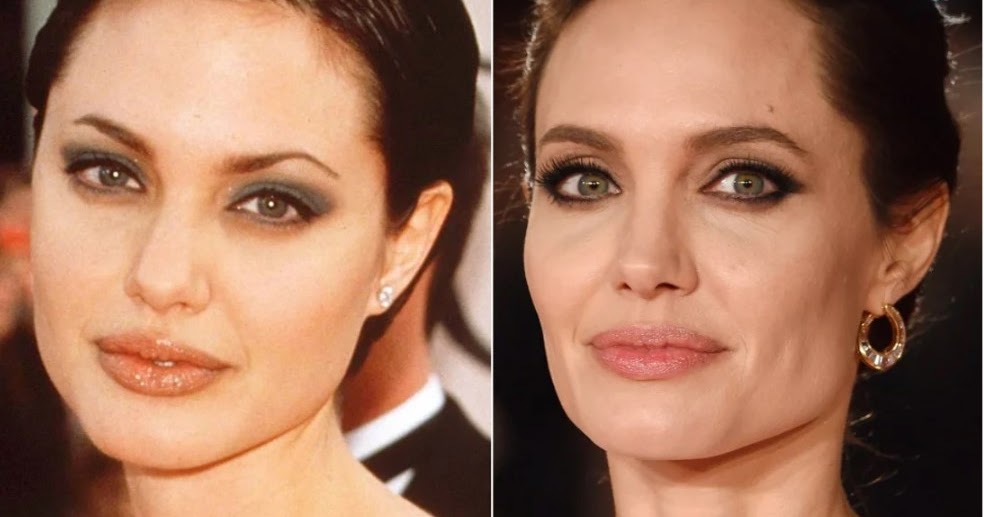

 Если кожа жирная, а поры расширенные, то есть тенденция к загрязнению и закупориванию пор, появлению угревой сыпи, и даже гнойных воспалений. Эти процессы приводят к тому, что потом остаются «ямки», в некоторых случаях, возможно даже появление рубцов. Особенно, если человек пытается самостоятельно избавиться от прыщей дома. Ведь неграмотный подход к данной проблеме и отсутствие стерильности могут только усугубить проблему.
Если кожа жирная, а поры расширенные, то есть тенденция к загрязнению и закупориванию пор, появлению угревой сыпи, и даже гнойных воспалений. Эти процессы приводят к тому, что потом остаются «ямки», в некоторых случаях, возможно даже появление рубцов. Особенно, если человек пытается самостоятельно избавиться от прыщей дома. Ведь неграмотный подход к данной проблеме и отсутствие стерильности могут только усугубить проблему. Зачастую может понадобиться консультация дерматолога или эндокринолога. Но в любом случае, салонные процедуры необходимы для того, чтобы выровнять рельеф лица, активировать микроциркуляцию и процессы самообновления клеток. Наши косметологи точно знают, как восстановить былую красоту и вот лучшие процедуры.
Зачастую может понадобиться консультация дерматолога или эндокринолога. Но в любом случае, салонные процедуры необходимы для того, чтобы выровнять рельеф лица, активировать микроциркуляцию и процессы самообновления клеток. Наши косметологи точно знают, как восстановить былую красоту и вот лучшие процедуры. Специалист подбирает нужную насадку (они отличаются размером зернистости) и массажными движениями обрабатывает кожу, очищая ее от мертвых клеток и загрязнений.
Специалист подбирает нужную насадку (они отличаются размером зернистости) и массажными движениями обрабатывает кожу, очищая ее от мертвых клеток и загрязнений.
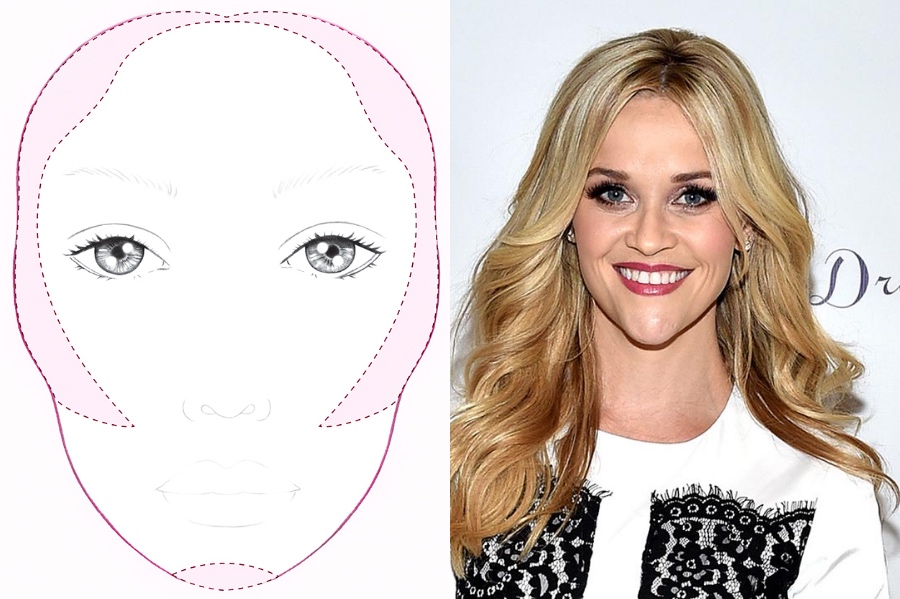 Наши специалисты грамотно подберут программу мероприятий, и результаты уже в ближайшее время порадуют вас. Обращайтесь к профессионалам, звоните и записывайтесь на консультации и процедуры в центры лазерной эпиляции и косметологии «Люменис» и вы всегда будете счастливы, видя свое отражение в зеркале.
Наши специалисты грамотно подберут программу мероприятий, и результаты уже в ближайшее время порадуют вас. Обращайтесь к профессионалам, звоните и записывайтесь на консультации и процедуры в центры лазерной эпиляции и косметологии «Люменис» и вы всегда будете счастливы, видя свое отражение в зеркале. Особенно, если учесть тот факт, что ваша кожа страдает от множества повседневных стрессоров.
Особенно, если учесть тот факт, что ваша кожа страдает от множества повседневных стрессоров.

 Убедитесь, что вы высыпаетесь.
Убедитесь, что вы высыпаетесь.  Он также помогает уменьшить воспаление, отрегулировать гормоны, важные для кожи, и предотвратить повреждение свободными радикалами. Кроме того, потение — отличный способ очистить поры от мусора!
Он также помогает уменьшить воспаление, отрегулировать гормоны, важные для кожи, и предотвратить повреждение свободными радикалами. Кроме того, потение — отличный способ очистить поры от мусора!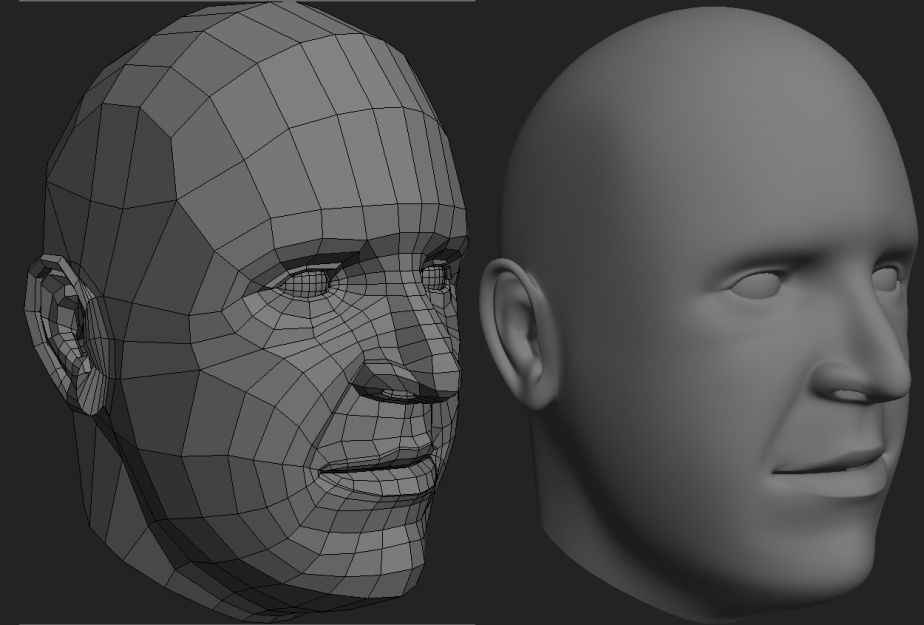 Если у вас чувствительная кожа, которая может быть склонна к образованию микрорубцов, доктор Гуанче рекомендует вместо этого намылить тело мягким средством для мытья тела с гликолевой кислотой с помощью мягкой пуховки.
Если у вас чувствительная кожа, которая может быть склонна к образованию микрорубцов, доктор Гуанче рекомендует вместо этого намылить тело мягким средством для мытья тела с гликолевой кислотой с помощью мягкой пуховки. «Выберите хорошо контролируемый лазер у опытного и квалифицированного поставщика», — предлагает доктор Гуанче. «Каждая из этих процедур может работать очень хорошо, если выполнять их последовательно. Не ждите одноразового лечения, которое может быть суровым, рискованным и может привести к другим проблемам, таким как гиперпигментация, рубцы или белое блестящее лицо».
«Выберите хорошо контролируемый лазер у опытного и квалифицированного поставщика», — предлагает доктор Гуанче. «Каждая из этих процедур может работать очень хорошо, если выполнять их последовательно. Не ждите одноразового лечения, которое может быть суровым, рискованным и может привести к другим проблемам, таким как гиперпигментация, рубцы или белое блестящее лицо».
 Метаболические процессы внутри клеток могут работать наиболее эффективно». Доктор Гуанче рекомендует выпивать не менее восьми-десяти стаканов воды и есть не менее пяти порций фруктов или овощей в день, чтобы «получить все эти микроэлементы и антиоксиданты для поддержания здоровой кожи. Не забудьте съесть радугу — яблоки, апельсины, бананы, киви, чернику и виноград!»
Метаболические процессы внутри клеток могут работать наиболее эффективно». Доктор Гуанче рекомендует выпивать не менее восьми-десяти стаканов воды и есть не менее пяти порций фруктов или овощей в день, чтобы «получить все эти микроэлементы и антиоксиданты для поддержания здоровой кожи. Не забудьте съесть радугу — яблоки, апельсины, бананы, киви, чернику и виноград!» Ознакомьтесь с приведенными ниже советами, одобренными экспертами, чтобы точно узнать, как запустить процесс получения более гладкой кожи.
Ознакомьтесь с приведенными ниже советами, одобренными экспертами, чтобы точно узнать, как запустить процесс получения более гладкой кожи.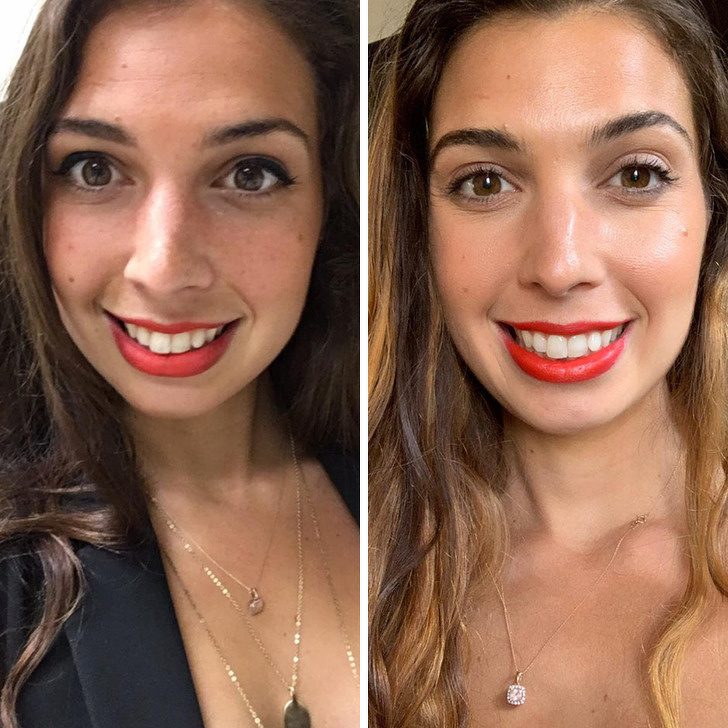 », — говорит МакГрегор.
», — говорит МакГрегор. 00
00 Включение ГК в вашу рутину может помочь вашей коже удерживать влагу. Чаще всего это происходит в виде кремов для местного применения, но добавки гиалуроновой кислоты 9Согласно некоторым исследованиям, 0107 может также способствовать более гладкому внешнему виду кожи».
Включение ГК в вашу рутину может помочь вашей коже удерживать влагу. Чаще всего это происходит в виде кремов для местного применения, но добавки гиалуроновой кислоты 9Согласно некоторым исследованиям, 0107 может также способствовать более гладкому внешнему виду кожи». Наконец, Лорчер предлагает увлажняющий гель Neutrogena Hydro Boost Water Gel (24 доллара США), не содержащий масел, который «содержит гиалуроновую кислоту для интенсивного увлажнения, но при этом достаточно легкий, чтобы работать с жирной кожей. Он удерживает влагу в течение всего дня».
Наконец, Лорчер предлагает увлажняющий гель Neutrogena Hydro Boost Water Gel (24 доллара США), не содержащий масел, который «содержит гиалуроновую кислоту для интенсивного увлажнения, но при этом достаточно легкий, чтобы работать с жирной кожей. Он удерживает влагу в течение всего дня». внутри нашего тела и от внешних источников, таких как УФ-излучение. Свободные радикалы запускают крошечные атаки на здоровые клетки в нашем организме. Витамин С помогает защитить от повреждений, вызванных свободными радикалами. Он также помогает восстановить структуру вашей кожи, стимулируя выработку коллагена, белка который составляет вашу соединительную ткань и придает вашей коже ее структуру».
внутри нашего тела и от внешних источников, таких как УФ-излучение. Свободные радикалы запускают крошечные атаки на здоровые клетки в нашем организме. Витамин С помогает защитить от повреждений, вызванных свободными радикалами. Он также помогает восстановить структуру вашей кожи, стимулируя выработку коллагена, белка который составляет вашу соединительную ткань и придает вашей коже ее структуру». При этом витамин С восстанавливает кожу по всему телу, поддерживая синтез коллагена и действуя как антиоксидант для защиты от фотоповреждений от воздействия ультрафиолета», — говорит Лорчер. Его лучшие выборы включают Paula’s Choice C15 Super Booster (39 долларов), сыворотку Mad Hippie с витамином C (34 доллара), осветляющую сыворотку с проколлагеном Topix Citrix Vitamin C (87 долларов), No7 Youthful Vitamin C Fresh Radiance Essence (25 долларов) и витамин Марио Бадеску. C сыворотка (45 долларов).
При этом витамин С восстанавливает кожу по всему телу, поддерживая синтез коллагена и действуя как антиоксидант для защиты от фотоповреждений от воздействия ультрафиолета», — говорит Лорчер. Его лучшие выборы включают Paula’s Choice C15 Super Booster (39 долларов), сыворотку Mad Hippie с витамином C (34 доллара), осветляющую сыворотку с проколлагеном Topix Citrix Vitamin C (87 долларов), No7 Youthful Vitamin C Fresh Radiance Essence (25 долларов) и витамин Марио Бадеску. C сыворотка (45 долларов).
 улучшают эластичность кожи», а также «гиалуроновая кислота, которая может помочь коже удерживать влагу, оказывая положительное влияние на появление морщин и, возможно, улучшая эластичность кожи».
улучшают эластичность кожи», а также «гиалуроновая кислота, которая может помочь коже удерживать влагу, оказывая положительное влияние на появление морщин и, возможно, улучшая эластичность кожи».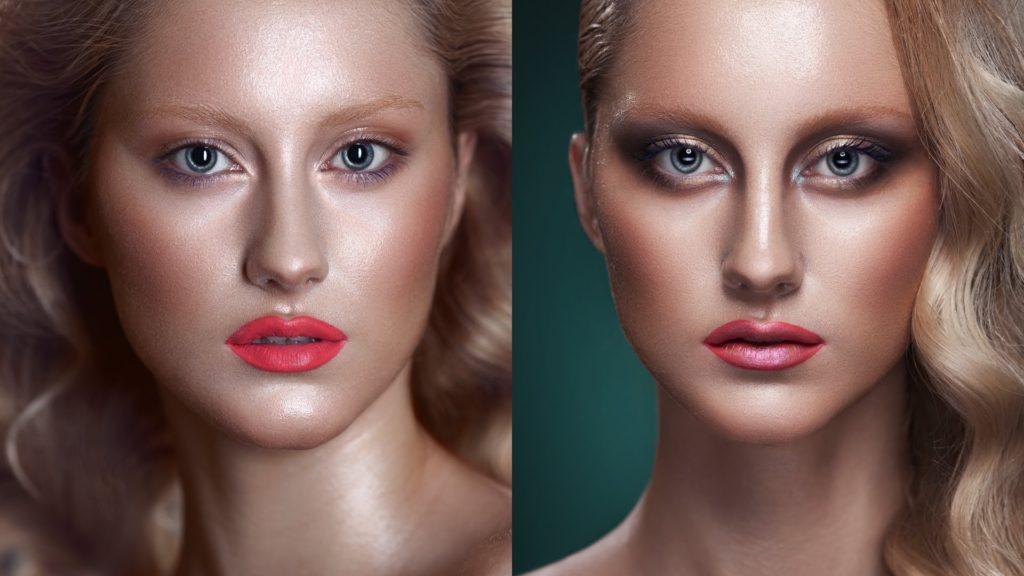
 L.C. Ночная гликолевая сыворотка Framboos (90 долларов).
L.C. Ночная гликолевая сыворотка Framboos (90 долларов).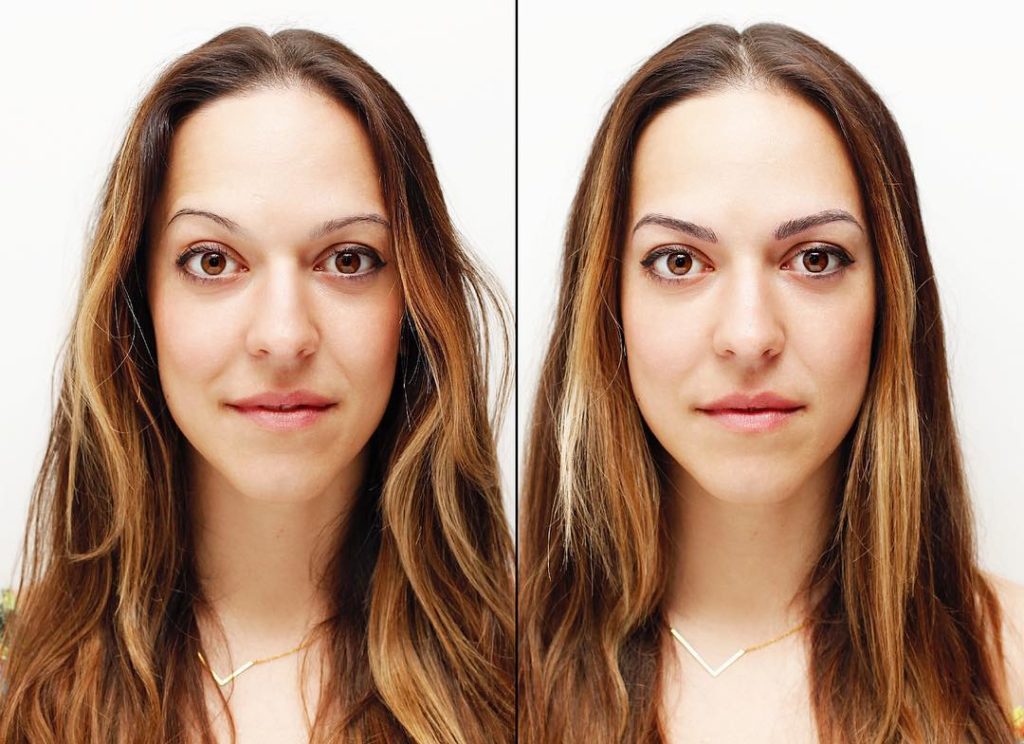 В любое время, когда удаляются слои омертвевших клеток кожи с поверхности кожи, например, путем отшелушивания. , кожа теряет часть своей физической защиты от солнечных УФ-лучей. Поэтому, как всегда, при использовании BHA важно тщательно следить за солнцезащитным кремом», — советует Лорчер.
В любое время, когда удаляются слои омертвевших клеток кожи с поверхности кожи, например, путем отшелушивания. , кожа теряет часть своей физической защиты от солнечных УФ-лучей. Поэтому, как всегда, при использовании BHA важно тщательно следить за солнцезащитным кремом», — советует Лорчер. «Мягкий способ физического отшелушивания кожи — это губка с конжаком, сделанная из волокон корня азиатского растения конняку («конняку»). Губки можно использовать для очищения лица либо с простой водой, либо в сочетании с небольшое количество любого очищающего средства для лица. Они обладают мягким отшелушивающим эффектом, но, как правило, мягкие и нежные для кожи».
«Мягкий способ физического отшелушивания кожи — это губка с конжаком, сделанная из волокон корня азиатского растения конняку («конняку»). Губки можно использовать для очищения лица либо с простой водой, либо в сочетании с небольшое количество любого очищающего средства для лица. Они обладают мягким отшелушивающим эффектом, но, как правило, мягкие и нежные для кожи». любимые продукты для этих областей с толстой кожей содержат как молочную кислоту, так и мочевину». Обратите внимание на мазь Topix Replenix Heel, Knee & Elbow Rescue Ointment, которая сочетает в себе отшелушивающую силу гликолевой кислоты и мочевины, чтобы сделать вашу кожу более гладкой. Она добавляет: «Если ваши руки и ноги очень сухие, нанесите на них толстый слой старомодного вазелина и наденьте перчатки. Удивительно, насколько окклюзия помогает продукту проникнуть в кожу».
любимые продукты для этих областей с толстой кожей содержат как молочную кислоту, так и мочевину». Обратите внимание на мазь Topix Replenix Heel, Knee & Elbow Rescue Ointment, которая сочетает в себе отшелушивающую силу гликолевой кислоты и мочевины, чтобы сделать вашу кожу более гладкой. Она добавляет: «Если ваши руки и ноги очень сухие, нанесите на них толстый слой старомодного вазелина и наденьте перчатки. Удивительно, насколько окклюзия помогает продукту проникнуть в кожу». «Часто вентиляторы и центральное кондиционирование воздуха и/или отопление могут способствовать сухости воздуха в помещении, вызывая или усугубляя сухость кожи. в воде, рекомендует Лорчер.
«Часто вентиляторы и центральное кондиционирование воздуха и/или отопление могут способствовать сухости воздуха в помещении, вызывая или усугубляя сухость кожи. в воде, рекомендует Лорчер.


 Для этого в диалоговом окне Сохранить Adobe PDF выберите [Высококачественная печать].
Для этого в диалоговом окне Сохранить Adobe PDF выберите [Высококачественная печать].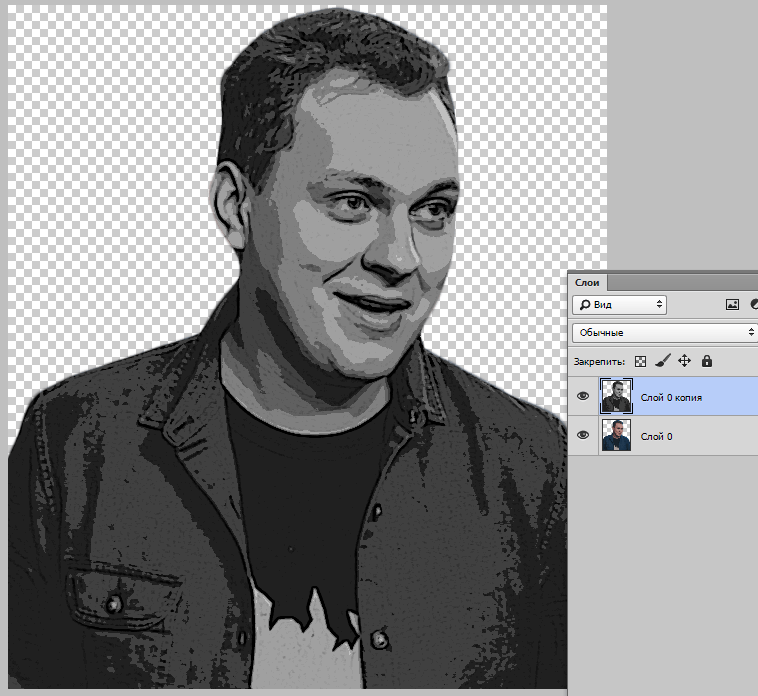
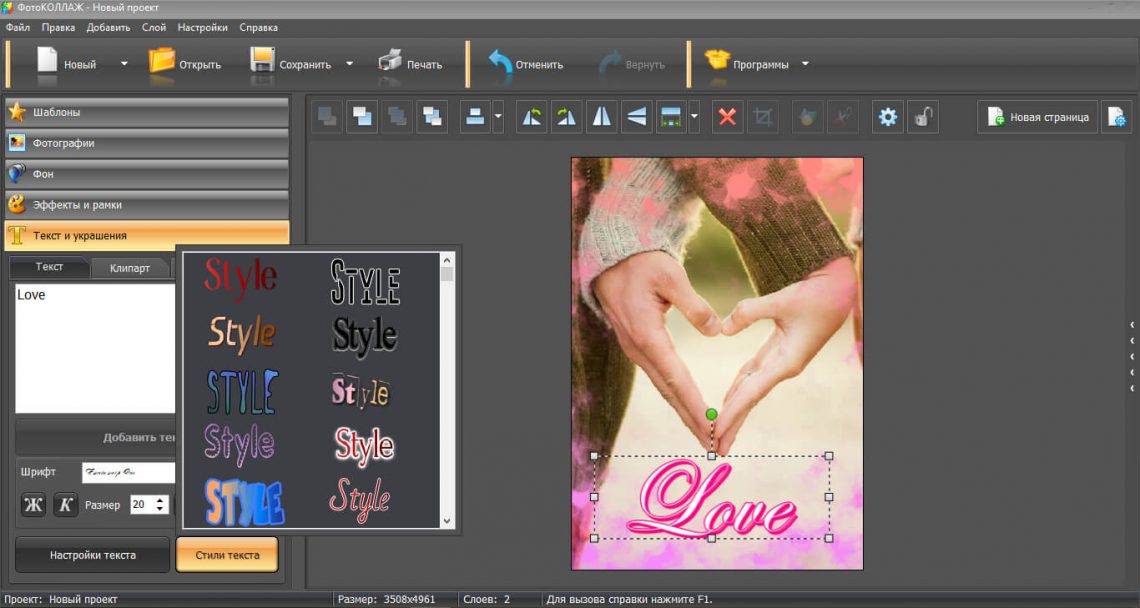 Выберите Kyles Inkbox — Classic cartoonist в папке Aquarel brush (Кисти для акварельных красок) и установите размер 100 пикселей. Убедитесь, что цвет переднего плана установлен как черный.
Выберите Kyles Inkbox — Classic cartoonist в папке Aquarel brush (Кисти для акварельных красок) и установите размер 100 пикселей. Убедитесь, что цвет переднего плана установлен как черный.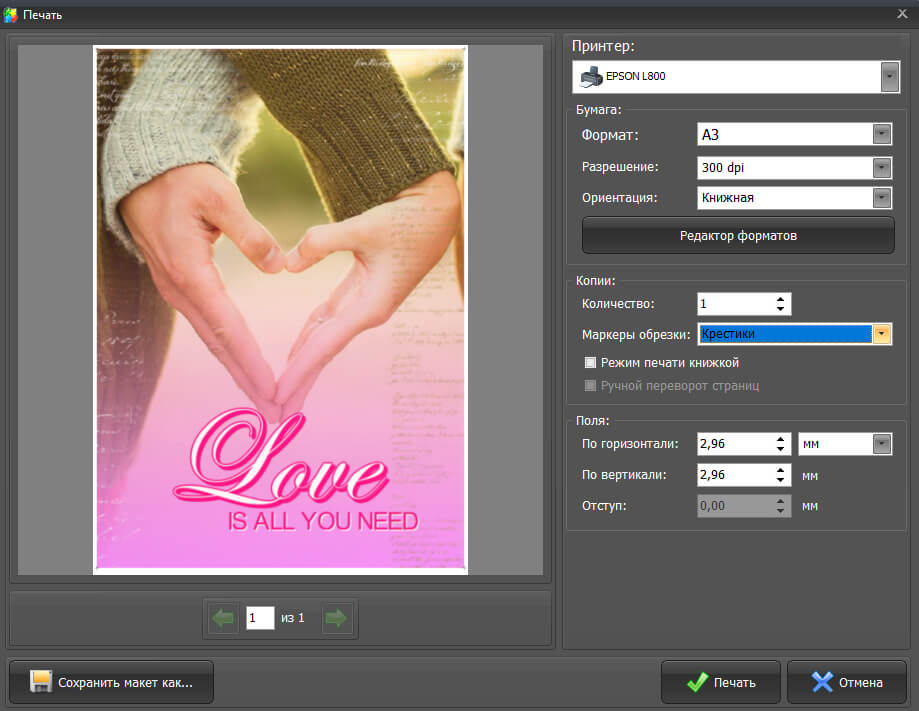 Затем установите указатель мыши рядом с верхним правым углом текстового блока так, чтобы он превратился в концентрическую двустороннюю стрелку. Теперь, удерживая клавишу Shift, поверните текст на 90 градусов.
Затем установите указатель мыши рядом с верхним правым углом текстового блока так, чтобы он превратился в концентрическую двустороннюю стрелку. Теперь, удерживая клавишу Shift, поверните текст на 90 градусов.
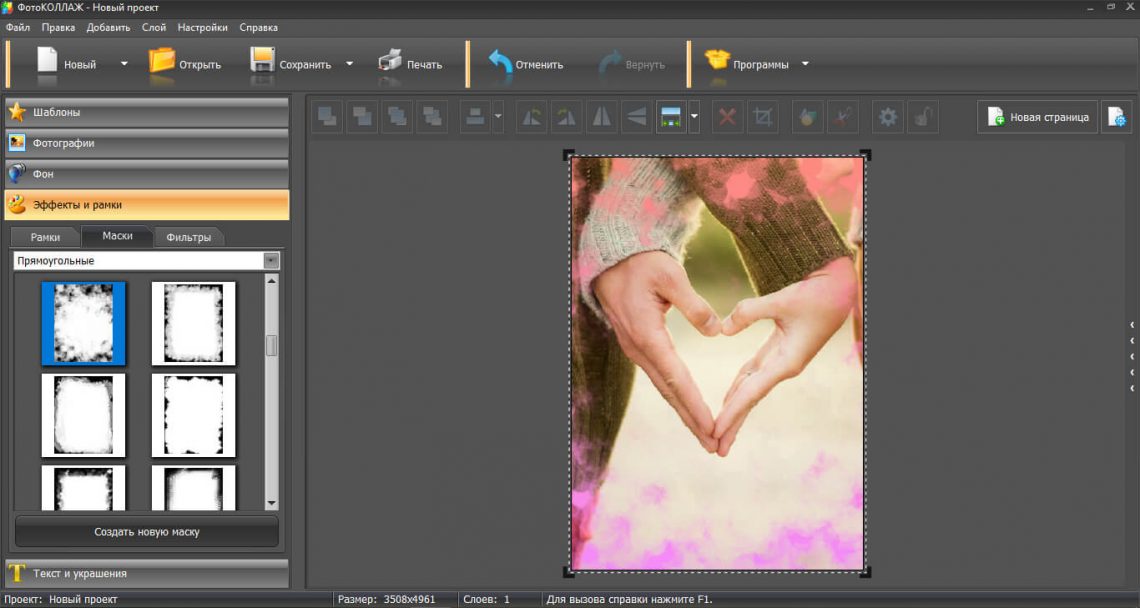
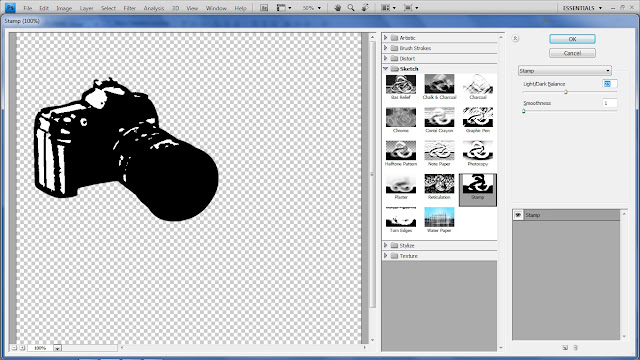 Как правило, для высококачественной печати требуется 300 dpi, хотя в некоторых случаях допустимо и 150 dpi.
Как правило, для высококачественной печати требуется 300 dpi, хотя в некоторых случаях допустимо и 150 dpi.
 Выберите инструмент «Текст» на панели инструментов слева.
Выберите инструмент «Текст» на панели инструментов слева.
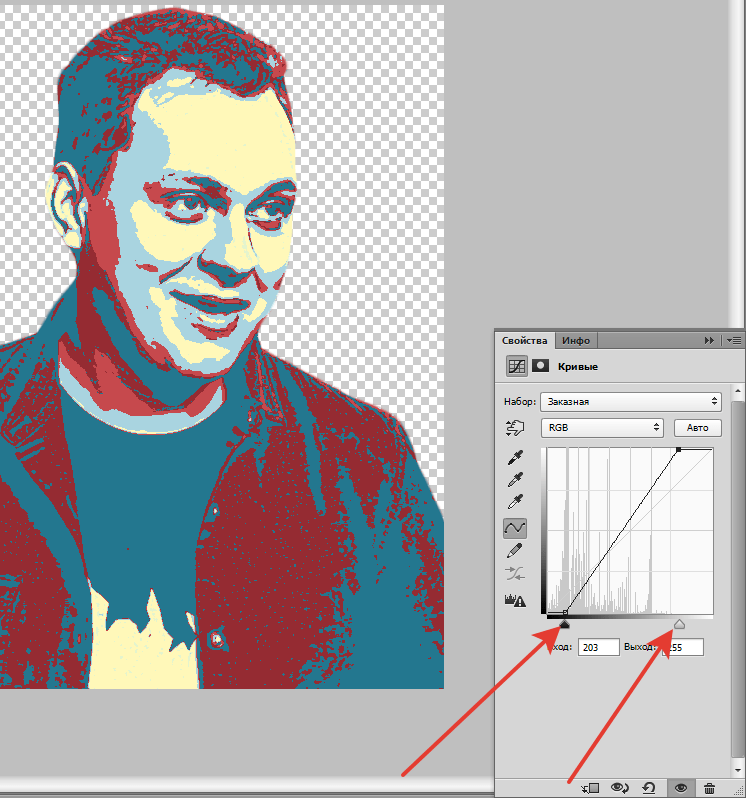 com!
com!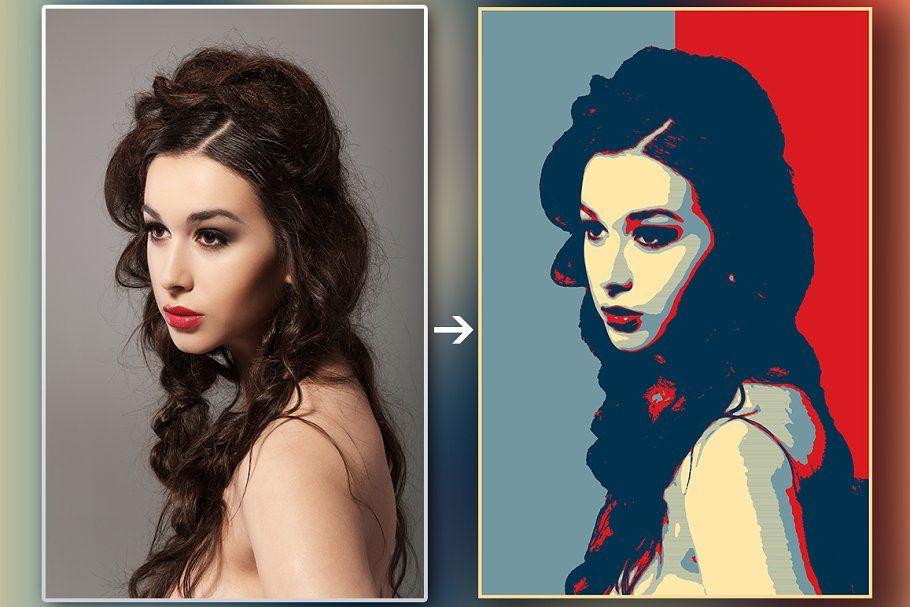 Если вы хотите использовать образец файла помимо этого руководства, вы можете приобрести лицензию в Adobe Stock. Ознакомьтесь с файлом ReadMe в папке, чтобы узнать об условиях, применимых к использованию вами этого примера файла.
Если вы хотите использовать образец файла помимо этого руководства, вы можете приобрести лицензию в Adobe Stock. Ознакомьтесь с файлом ReadMe в папке, чтобы узнать об условиях, применимых к использованию вами этого примера файла. Затем, чтобы настроить формы букв, ему пришлось щелкнуть правой кнопкой мыши текстовый слой и выбрать «Растеризовать тип».
Затем, чтобы настроить формы букв, ему пришлось щелкнуть правой кнопкой мыши текстовый слой и выбрать «Растеризовать тип».
 Обещают, что выставка будет «глобальной инсталляцией». Ее дизайном занимается бюро Planeta9 Агнии Стерлиговой, а обычно это означает, что получится очень зрелищно.
Обещают, что выставка будет «глобальной инсталляцией». Ее дизайном занимается бюро Planeta9 Агнии Стерлиговой, а обычно это означает, что получится очень зрелищно. Из серии «Времена года русской живописи».
Из серии «Времена года русской живописи». Индустрия советских образов»
Индустрия советских образов»
 1652.
1652. Это будет «русский комментарий» к эволюции живописи рубежа веков.
Это будет «русский комментарий» к эволюции живописи рубежа веков. «Продавец арбузов». 1911.
«Продавец арбузов». 1911.
.jpg)
 Покажем много интересных произведений из музеев России, и не только России. Мы раскроем разные стороны его личности и его деятельности, покажем его как театрального художника», — рассказывает куратор Татьяна Карпова. К открытию обещают успеть отреставрировать недавно приобретенный гигантский занавес к балету «Половецкие пляски» из дягилевских «Русских сезонов». Также будут представлены монументальные работы, в частности для талашкинской церкви княгини Тенишевой и эскизы для герцога Ольденбургского. Экспозицию дополнят половецкие идолы и памятники искусства Азии.
Покажем много интересных произведений из музеев России, и не только России. Мы раскроем разные стороны его личности и его деятельности, покажем его как театрального художника», — рассказывает куратор Татьяна Карпова. К открытию обещают успеть отреставрировать недавно приобретенный гигантский занавес к балету «Половецкие пляски» из дягилевских «Русских сезонов». Также будут представлены монументальные работы, в частности для талашкинской церкви княгини Тенишевой и эскизы для герцога Ольденбургского. Экспозицию дополнят половецкие идолы и памятники искусства Азии. Начала это Софья Палеолог, а вторая крупная волна подобных фальсификаций пришлась на эпоху историзма в XIX веке со всплеском интереса к древней российской истории. Впоследствии историки Новейшего времени были вынуждены эти легендарные атрибуции опровергать.
Начала это Софья Палеолог, а вторая крупная волна подобных фальсификаций пришлась на эпоху историзма в XIX веке со всплеском интереса к древней российской истории. Впоследствии историки Новейшего времени были вынуждены эти легендарные атрибуции опровергать. Действительно, смешивать эскизы Марфо-Мариинской обители с Московским метро и Мавзолеем Ленина как-то неприлично.
Действительно, смешивать эскизы Марфо-Мариинской обители с Московским метро и Мавзолеем Ленина как-то неприлично. В.Щусева
В.Щусева Избранное
Избранное Основная сцена
Основная сцена Мы гордимся тем, что поддерживаем местных художников в нашем сообществе. Мы рады сообщить, что вновь открыли художественную галерею в гастрономе, и приветствуем ваш интерес к демонстрации своих работ в этом общественном пространстве!
Мы гордимся тем, что поддерживаем местных художников в нашем сообществе. Мы рады сообщить, что вновь открыли художественную галерею в гастрономе, и приветствуем ваш интерес к демонстрации своих работ в этом общественном пространстве!  Приветствуются смешанная техника, акрил, фотографии, футболки, исторические памятные вещи, которые слабо связаны с нашим сообществом, овощи, фрукты, кооперативные сцены, местные пейзажи и т. д.! Есть другая идея? Отправьте нам электронное письмо сегодня, чтобы сообщить нам больше.
Приветствуются смешанная техника, акрил, фотографии, футболки, исторические памятные вещи, которые слабо связаны с нашим сообществом, овощи, фрукты, кооперативные сцены, местные пейзажи и т. д.! Есть другая идея? Отправьте нам электронное письмо сегодня, чтобы сообщить нам больше. .jpg)
 coop сегодня!
coop сегодня! 






 Гастон Башляр
Гастон Башляр
 , Один из самых важных японских фотографов, работающих сегодня, Каваути добилась международной известности благодаря своим интимным и светлым снимкам, запечатлевшим эфемерные моменты повседневной жизни.
, Один из самых важных японских фотографов, работающих сегодня, Каваути добилась международной известности благодаря своим интимным и светлым снимкам, запечатлевшим эфемерные моменты повседневной жизни. объявить получателей Глобальной стипендии 2022 года: Адама Дельфин Фавунду, Даро Сулакаури и Рафаэль Вилела.
объявить получателей Глобальной стипендии 2022 года: Адама Дельфин Фавунду, Даро Сулакаури и Рафаэль Вилела.
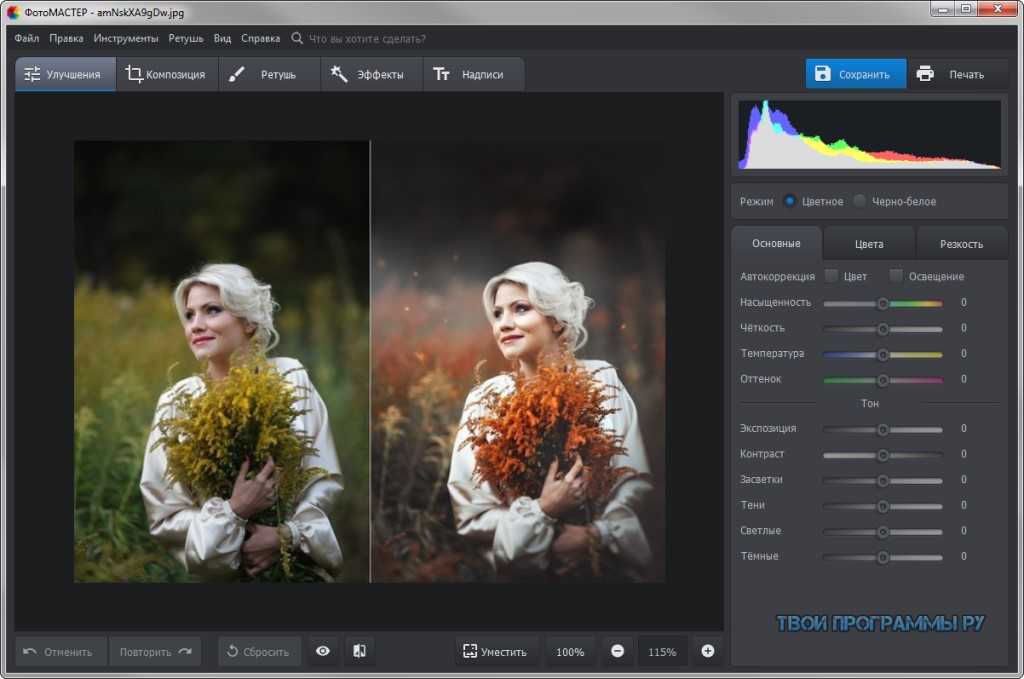

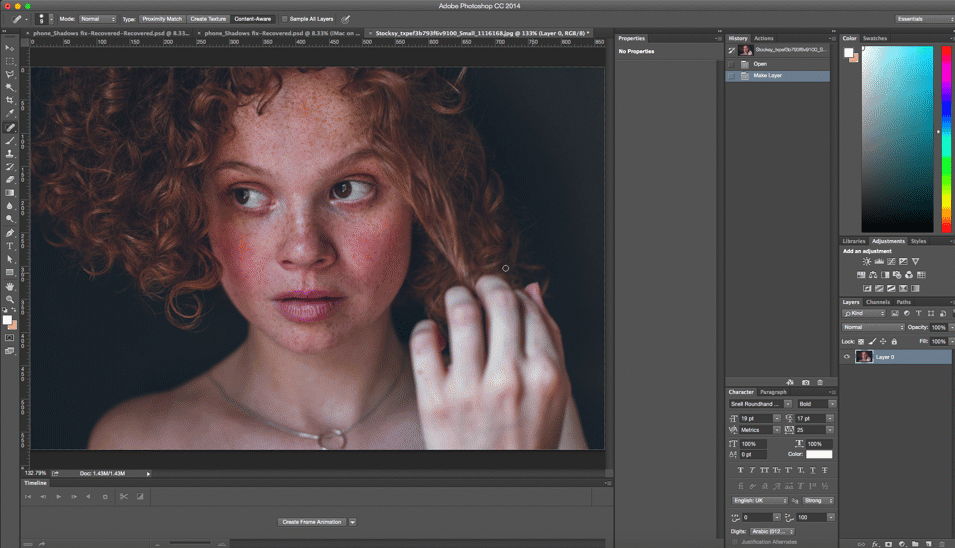
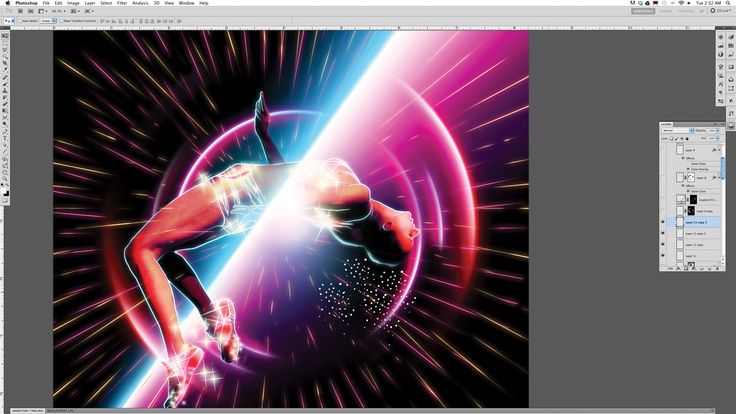

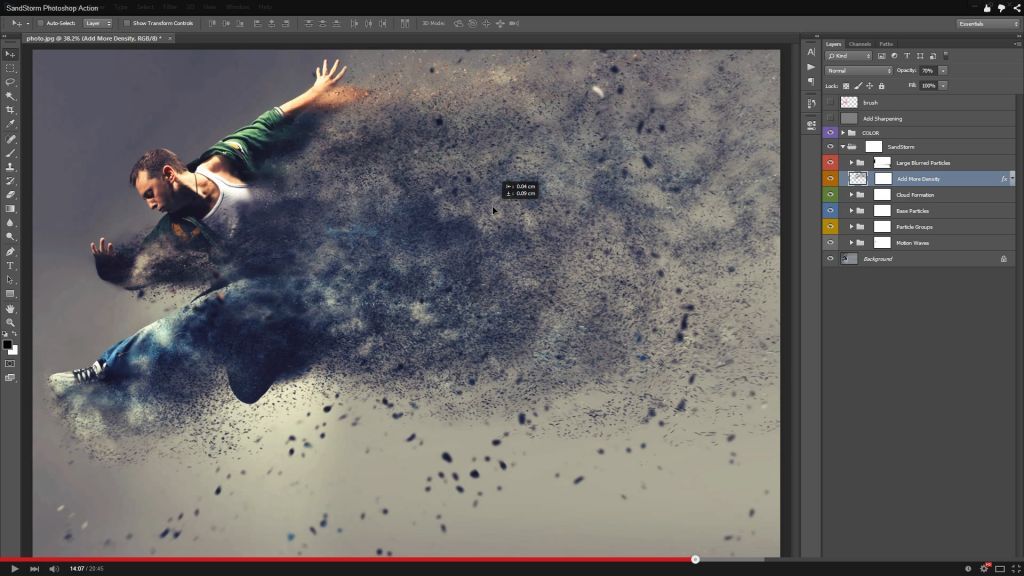
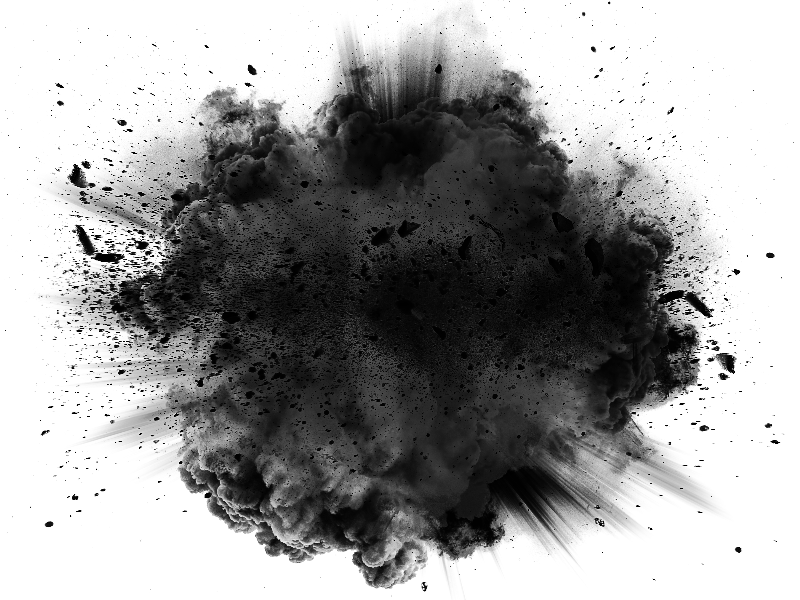
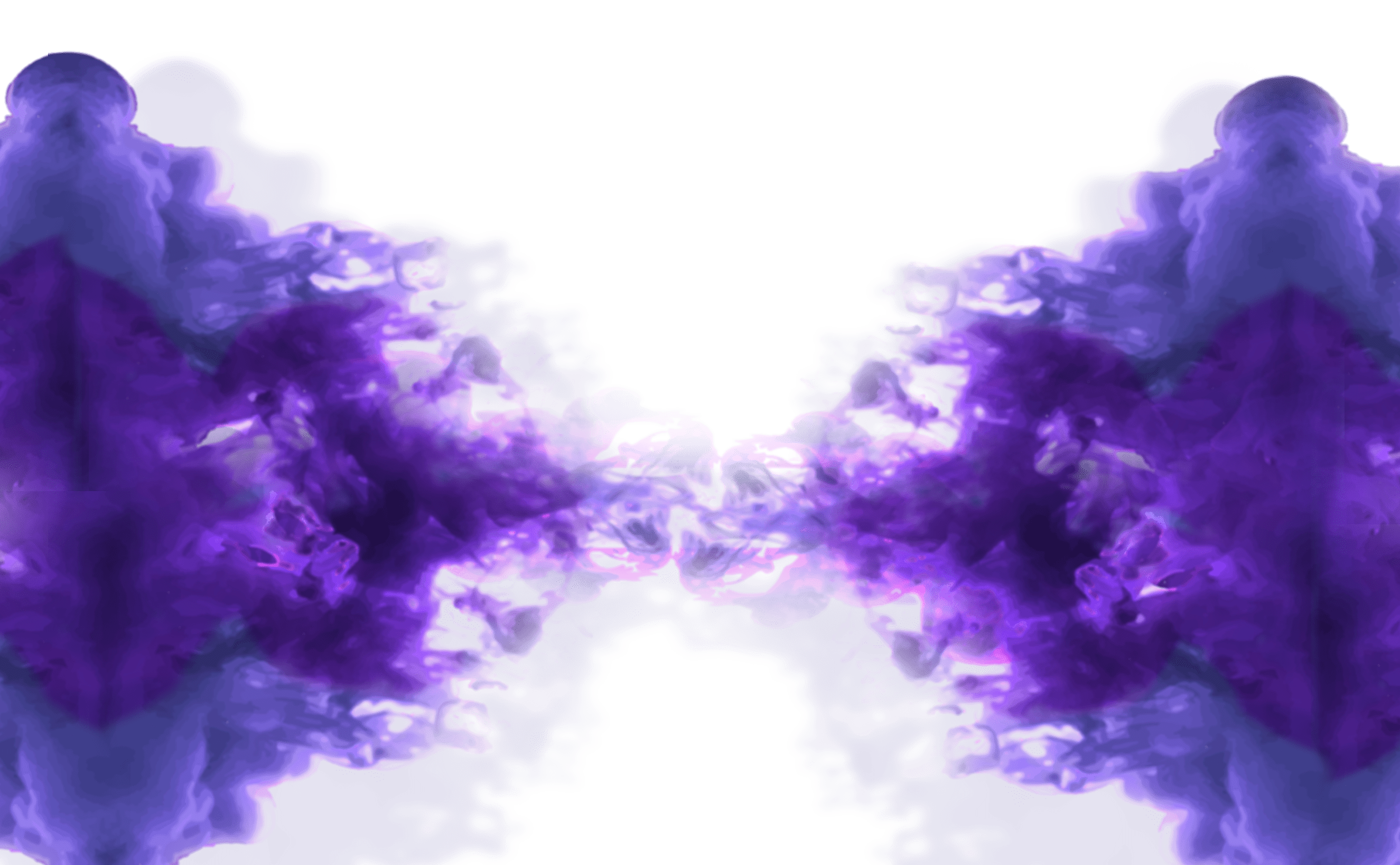
 Но, если сказать по правде, на самом деле это — введение в книгу. Секунду! Подождите, не переворачивайте страницу.
Но, если сказать по правде, на самом деле это — введение в книгу. Секунду! Подождите, не переворачивайте страницу. Поэтому переходим к шагу 3, и я расскажу, как мы будем продвигаться вперед.
Поэтому переходим к шагу 3, и я расскажу, как мы будем продвигаться вперед.
 Я хотел написать книгу, пользуясь которой, читатель сможет не только применить простой эффект, но и создать реально работающий масштабный проект, который украсит этот небольшой эффект.
Я хотел написать книгу, пользуясь которой, читатель сможет не только применить простой эффект, но и создать реально работающий масштабный проект, который украсит этот небольшой эффект. Им требуется профессиональное четкое изображение, и они ожидают от вас знания классических эффектов и их современного применения. Этой теме как раз и посвящена данная книга — научить читателей нескольким наиболее полезным приемам работы в Photoshop, которые можно будет использовать снова и снова к радости ваших заказчиков и вашего кошелька.
Им требуется профессиональное четкое изображение, и они ожидают от вас знания классических эффектов и их современного применения. Этой теме как раз и посвящена данная книга — научить читателей нескольким наиболее полезным приемам работы в Photoshop, которые можно будет использовать снова и снова к радости ваших заказчиков и вашего кошелька. Таким образом, реализовывается указанная мной ранее идея. И вот в чем здесь дело.
Таким образом, реализовывается указанная мной ранее идея. И вот в чем здесь дело.
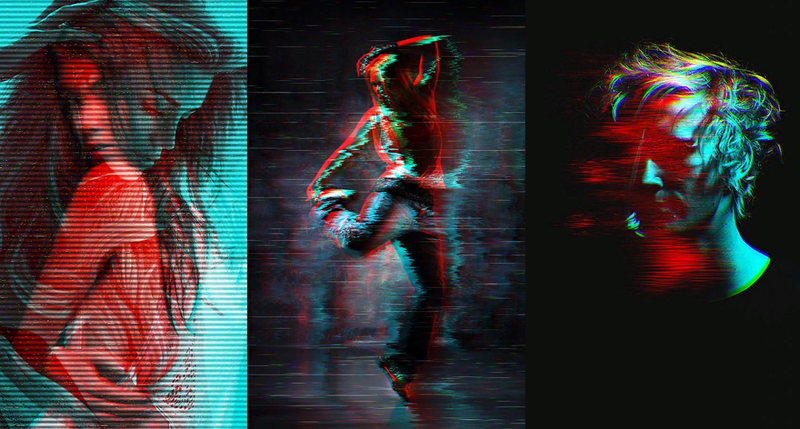 ..
.. А поскольку я указываю практически все действия, начинать можно с любой части книги и совсем не обязательно начинать с главы 1 и полностью читать весь текст. Найдите интересующие вас классические эффекты и изучите именно их.
А поскольку я указываю практически все действия, начинать можно с любой части книги и совсем не обязательно начинать с главы 1 и полностью читать весь текст. Найдите интересующие вас классические эффекты и изучите именно их.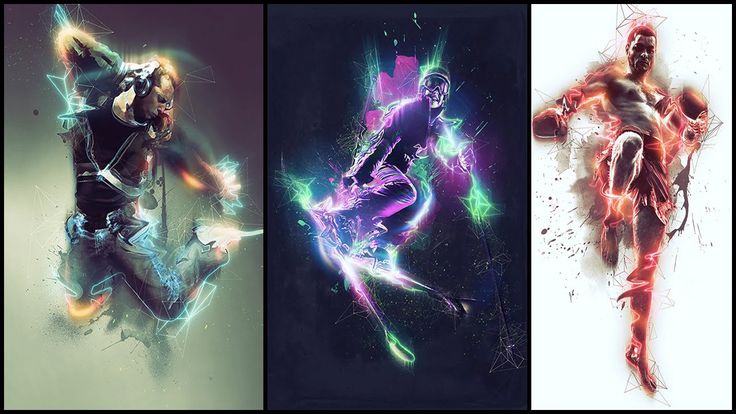 Теперь вы понимаете, зачем мне пришлось написать введение в виде несуществующего руководства. Здесь указаны важные аспекты работы с этой книгой, и даже если мне обманом удалось заставить вас прочесть это введение, то разве теперь вы не испытываете переполняющего чувства выполненного дела и гордости? Нет? Предатели! Разве это не всего лишь несколько страниц? Но теперь пришло время приступить к обучению. Дерзайте, учитесь создавать красивые эффекты (и отправлять крупные счета клиентам за проделанную работу).
Теперь вы понимаете, зачем мне пришлось написать введение в виде несуществующего руководства. Здесь указаны важные аспекты работы с этой книгой, и даже если мне обманом удалось заставить вас прочесть это введение, то разве теперь вы не испытываете переполняющего чувства выполненного дела и гордости? Нет? Предатели! Разве это не всего лишь несколько страниц? Но теперь пришло время приступить к обучению. Дерзайте, учитесь создавать красивые эффекты (и отправлять крупные счета клиентам за проделанную работу). Применение фильтра
Применение фильтра 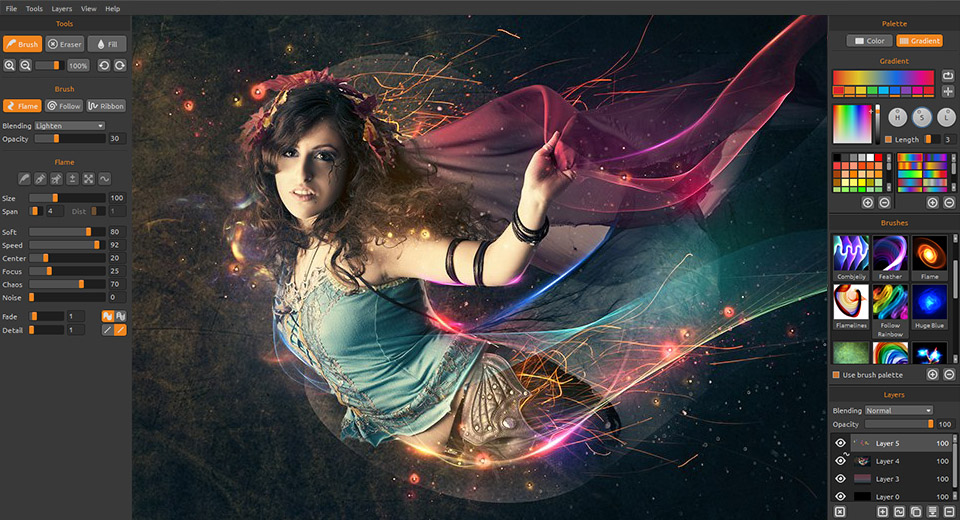
 Чтобы добавить текст, просто щелкните инструмент «Текст» на панели «Инструменты», а затем щелкните изображение, на которое вы хотите добавить текст. Введите текст, а затем используйте параметры на панели «Символ», чтобы отформатировать его по своему усмотрению.
Чтобы добавить текст, просто щелкните инструмент «Текст» на панели «Инструменты», а затем щелкните изображение, на которое вы хотите добавить текст. Введите текст, а затем используйте параметры на панели «Символ», чтобы отформатировать его по своему усмотрению.



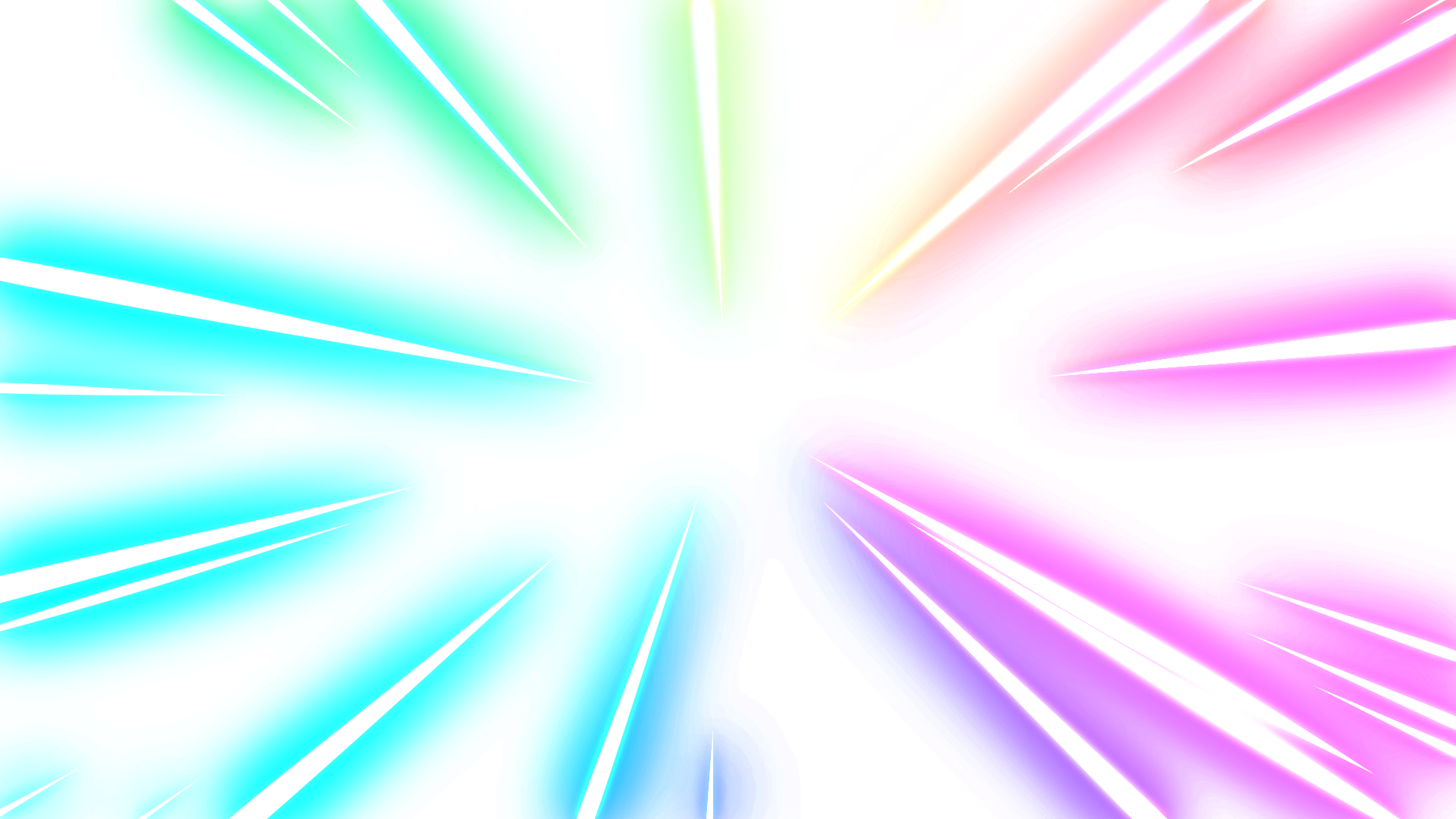
 Просто пошел в кабинет Путина и начал расставляться. Поставил штативы, свет, белый фон, который всегда вожу с собой. В какой-то момент я полез искать розетку, но на меня тут же заорали, чтобы я ничего не трогал. Я посмотрел на провода, которые были протянуты по всей комнате, посмотрел на стол, где была «красная кнопка», и подумал: «Черт, я же пришел в кабинет к одному из самых могущественных людей на земле! И чуть тут все не порушил».
Просто пошел в кабинет Путина и начал расставляться. Поставил штативы, свет, белый фон, который всегда вожу с собой. В какой-то момент я полез искать розетку, но на меня тут же заорали, чтобы я ничего не трогал. Я посмотрел на провода, которые были протянуты по всей комнате, посмотрел на стол, где была «красная кнопка», и подумал: «Черт, я же пришел в кабинет к одному из самых могущественных людей на земле! И чуть тут все не порушил». Когда он меня похвалил, я из-за этого бесконечного ожидания, из-за безумного стресса чуть не прослезился. А Путин смотрит прямо на меня. В общем, совершенно неожиданно для меня и для всех остальных он согласился позировать, наверное, ему просто стало меня жалко. И вдруг я понял: все, он — мой.
Когда он меня похвалил, я из-за этого бесконечного ожидания, из-за безумного стресса чуть не прослезился. А Путин смотрит прямо на меня. В общем, совершенно неожиданно для меня и для всех остальных он согласился позировать, наверное, ему просто стало меня жалко. И вдруг я понял: все, он — мой. На этом-то я его и поймаю». И действительно, когда я спросил Путина про Маккартни, он как-то сразу растаял. И несмотря на то, что я стоял посреди его кабинета, он уже был на моей территории. Он говорит: «Хорошо». А я говорю: «Я вот, например, большой поклонник Beatles, а вы?» Он говорит: «Я тоже». — «А какая у вас любимая песня?» — «Yesterday». И в этот момент — сказалась, наверное, моя наивность и крайнее перевозбуждение — я приобнял его за плечо и сказал: «Вы классный мужик». Все эти кагэбэшники просто оцепенели от ужаса. Меня предупреждали, что трогать Путина ни в коем случае нельзя, максимум — пожать руку. Но все было нормально. Мы еще немного поболтали — о Beatles, о моей маме, о каких-то таких человеческих вещах. Я его раскусил. Я залез ему в душу. Я понял, что все получится. И действительно, на все про все у меня было минут 8–10, но все в итоге получилось отлично. И хотя я ждал неделю в Москве, хотя меня с ног до головы обшмонали, хотя я день промариновался в приемной, так и не зная до самого последнего момента, удастся ли мне сделать то, что я хочу, игра, безусловно, стоила свеч.
На этом-то я его и поймаю». И действительно, когда я спросил Путина про Маккартни, он как-то сразу растаял. И несмотря на то, что я стоял посреди его кабинета, он уже был на моей территории. Он говорит: «Хорошо». А я говорю: «Я вот, например, большой поклонник Beatles, а вы?» Он говорит: «Я тоже». — «А какая у вас любимая песня?» — «Yesterday». И в этот момент — сказалась, наверное, моя наивность и крайнее перевозбуждение — я приобнял его за плечо и сказал: «Вы классный мужик». Все эти кагэбэшники просто оцепенели от ужаса. Меня предупреждали, что трогать Путина ни в коем случае нельзя, максимум — пожать руку. Но все было нормально. Мы еще немного поболтали — о Beatles, о моей маме, о каких-то таких человеческих вещах. Я его раскусил. Я залез ему в душу. Я понял, что все получится. И действительно, на все про все у меня было минут 8–10, но все в итоге получилось отлично. И хотя я ждал неделю в Москве, хотя меня с ног до головы обшмонали, хотя я день промариновался в приемной, так и не зная до самого последнего момента, удастся ли мне сделать то, что я хочу, игра, безусловно, стоила свеч.
 Ох, что это был за квест!
Ох, что это был за квест!  Наконец, нас пустили внутрь, на дачу Путина. Восемь с половиной часов я промаялся в приемной, где досуг мне скрашивали кремлевский чай, КГБшные пирожные и какие-то бутерброды», — вспоминал Платон.
Наконец, нас пустили внутрь, на дачу Путина. Восемь с половиной часов я промаялся в приемной, где досуг мне скрашивали кремлевский чай, КГБшные пирожные и какие-то бутерброды», — вспоминал Платон.
 Пересмотрел кучу фотографий Путина, и на всех он производил впечатление очень уверенного в себе, могущественного человека. Взять хотя бы эту серию, где он на охоте, — идет такой, голый по пояс, что твой Рэмбо. Но с Маккартни все было совсем иначе — несмотря на то что они встречались в Кремле, Путин не казался каким-то безумно крутым, он был расслаблен, ему было хорошо, он улыбался. Потому что массовая культура побеждает политику. И действительно, когда я спросил про Маккартни, он как-то сразу растаял. И несмотря на то, что я стоял посреди его кабинета, он уже был на моей территории. Он говорит: «Хорошо». А я говорю: «Я вот, например, большой поклонник Beatles, а вы?» Он говорит: «Я тоже». — «А какая у вас любимая песня?» — «Yesterday».
Пересмотрел кучу фотографий Путина, и на всех он производил впечатление очень уверенного в себе, могущественного человека. Взять хотя бы эту серию, где он на охоте, — идет такой, голый по пояс, что твой Рэмбо. Но с Маккартни все было совсем иначе — несмотря на то что они встречались в Кремле, Путин не казался каким-то безумно крутым, он был расслаблен, ему было хорошо, он улыбался. Потому что массовая культура побеждает политику. И действительно, когда я спросил про Маккартни, он как-то сразу растаял. И несмотря на то, что я стоял посреди его кабинета, он уже был на моей территории. Он говорит: «Хорошо». А я говорю: «Я вот, например, большой поклонник Beatles, а вы?» Он говорит: «Я тоже». — «А какая у вас любимая песня?» — «Yesterday». Мы еще немного поболтали — о Beatles, о моей маме, о каких-то таких человеческих вещах. Я его раскусил. Я залез ему в душу. Я понял, что все получится. На все про все у меня было минут 8–10, но все в итоге получилось отлично», — рассказывал Платон.
Мы еще немного поболтали — о Beatles, о моей маме, о каких-то таких человеческих вещах. Я его раскусил. Я залез ему в душу. Я понял, что все получится. На все про все у меня было минут 8–10, но все в итоге получилось отлично», — рассказывал Платон.  Я не мог покинуть свой гостиничный номер, на случай, если мне дадут добро с предупреждением за 15 минут. Это была самая напряженная и напряженная неделя в моей жизни.
Я не мог покинуть свой гостиничный номер, на случай, если мне дадут добро с предупреждением за 15 минут. Это была самая напряженная и напряженная неделя в моей жизни. Он вошел в красный телефон с кнопкой, который стоял в стеклянном ящике на его столе.
Он вошел в красный телефон с кнопкой, который стоял в стеклянном ящике на его столе. Хотя с этим он был спокоен. Он был в порядке.
Хотя с этим он был спокоен. Он был в порядке. Затем он ушел. Этого достаточно для меня. Возможно, если бы я не пролила слезу, он бы этого не сделал.
Затем он ушел. Этого достаточно для меня. Возможно, если бы я не пролила слезу, он бы этого не сделал. Полученные портреты уважительны, проницательны и представлены без суждений. Он оставляет это зрителю и истории.
Полученные портреты уважительны, проницательны и представлены без суждений. Он оставляет это зрителю и истории. Эта глубина искусства проявляется в творчестве Платона. Он из школы, что хороший вкус исходит из тщательного изучения искусства, прошлого и настоящего — музыки, скульптуры, театра и любого изобразительного искусства.
Эта глубина искусства проявляется в творчестве Платона. Он из школы, что хороший вкус исходит из тщательного изучения искусства, прошлого и настоящего — музыки, скульптуры, театра и любого изобразительного искусства.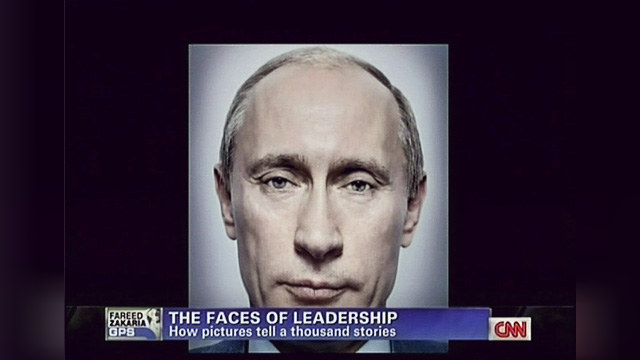 Окна в душу никогда не были яснее.
Окна в душу никогда не были яснее. У меня контракт с журналом. Визуальный редактор Элизабет Бионди очень умно посоветовала мне, что я не могу путешествовать по миру, фотографируя каждого мирового лидера, потому что это будет стоить миллионы долларов, но большинство из них приехали в ООН. Это стало идеальной метафорой из-за идеи, что все собираются вместе, чтобы попытаться исправить положение, в котором мы находимся. ООН — единственный форум в мире, где мировые лидеры встречаются в таком масштабе. После 67 встреч с ООН мне предоставили беспрецедентный исторический доступ.
У меня контракт с журналом. Визуальный редактор Элизабет Бионди очень умно посоветовала мне, что я не могу путешествовать по миру, фотографируя каждого мирового лидера, потому что это будет стоить миллионы долларов, но большинство из них приехали в ООН. Это стало идеальной метафорой из-за идеи, что все собираются вместе, чтобы попытаться исправить положение, в котором мы находимся. ООН — единственный форум в мире, где мировые лидеры встречаются в таком масштабе. После 67 встреч с ООН мне предоставили беспрецедентный исторический доступ.  Я был в ООН, общался и убеждал, и постепенно проект набирал обороты. Через некоторое время это стало частным клубом, членом которого все хотели быть. У меня были вопросы мировых лидеров: «Почему меня не спросили?» В какой-то момент в очереди стояло четыре или пять человек, ожидающих, чтобы их сфотографировали. Все болтали, как будто ждали автобус.
Я был в ООН, общался и убеждал, и постепенно проект набирал обороты. Через некоторое время это стало частным клубом, членом которого все хотели быть. У меня были вопросы мировых лидеров: «Почему меня не спросили?» В какой-то момент в очереди стояло четыре или пять человек, ожидающих, чтобы их сфотографировали. Все болтали, как будто ждали автобус.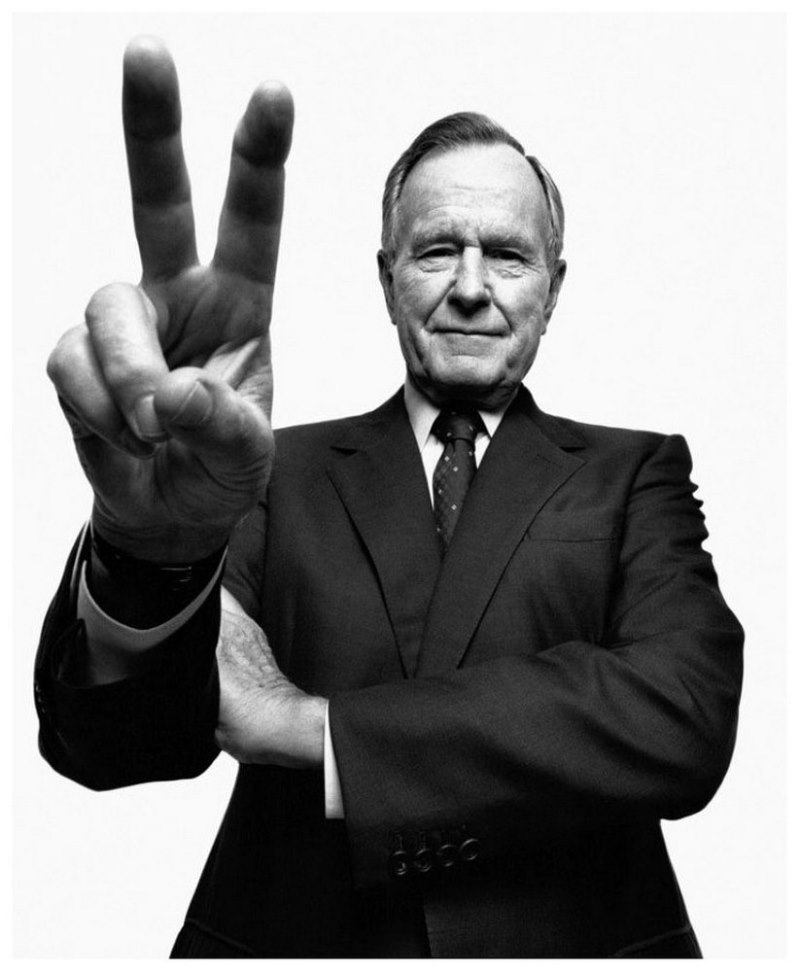
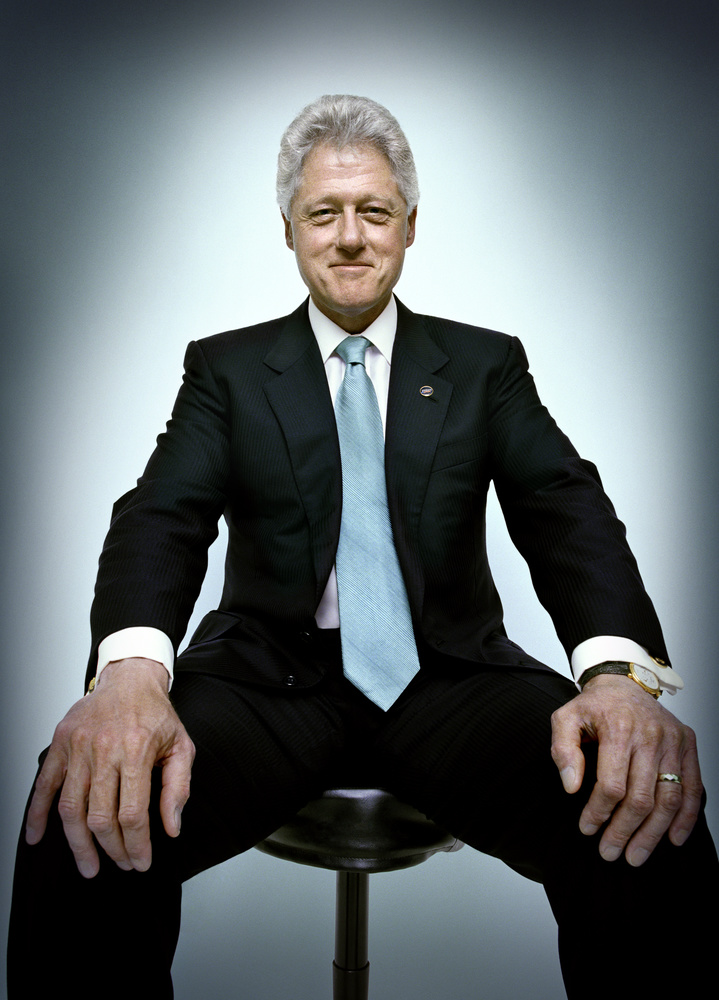 Это место, где происходят удивительные вещи. Никто больше не подходит к этим главам государств с таким языком тела. Это создает невероятную энергию.
Это место, где происходят удивительные вещи. Никто больше не подходит к этим главам государств с таким языком тела. Это создает невероятную энергию.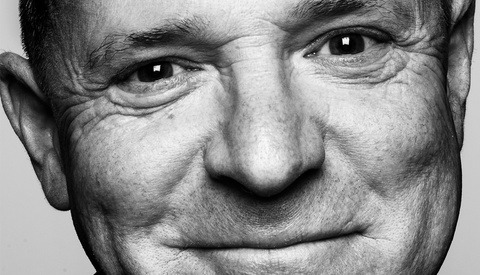 Вы купили сообщение политической кампании о том, что есть надежда, что грядут перемены.
Вы купили сообщение политической кампании о том, что есть надежда, что грядут перемены. Он был очень агрессивен. Он не пожал мне руку; он не сядет в кресло. Он кричал во весь голос на меня и на всю установку: «Qu’est-ce que c’est? Je deteste la photo!» Он ушел в худшем настроении, какое только можно себе представить. Когда вы злите мирового лидера такого калибра, это довольно пугающе. Я должен иметь в виду, что эти люди не знаменитости. На их плечах действительно большие проблемы. Он единственный, кто отказался сидеть. Было несколько других, которые я не мог получить из-за расписания, но в целом все, к кому мы обращались, понимали, что это историческое исследование нынешней глобальной энергосистемы.
Он был очень агрессивен. Он не пожал мне руку; он не сядет в кресло. Он кричал во весь голос на меня и на всю установку: «Qu’est-ce que c’est? Je deteste la photo!» Он ушел в худшем настроении, какое только можно себе представить. Когда вы злите мирового лидера такого калибра, это довольно пугающе. Я должен иметь в виду, что эти люди не знаменитости. На их плечах действительно большие проблемы. Он единственный, кто отказался сидеть. Было несколько других, которые я не мог получить из-за расписания, но в целом все, к кому мы обращались, понимали, что это историческое исследование нынешней глобальной энергосистемы. Но это никогда не бывает так просто. Вы находитесь в данный момент с этими людьми. Плана нет. Никаких трюков. Вы просто пытаетесь найти человеческую связь. Когда я фотографировал Ахмадинежада, он выступал перед примерно 200 людьми. За кулисами были все его поклонники, а я с его окружением закрепился в этом относительно небольшом пространстве. На секунду он потерял самообладание и смутился, и это вызвало самую зловещую ухмылку. Люди критиковали меня за то, что я показываю теплоту в его глазах. Реальность такова, что многие мировые лидеры с ужасной репутацией в области прав человека обладают опасной способностью проявлять теплоту, вдохновлять людей, мотивировать их, быть очень обаятельными. Это не двухмерные карикатуры на диктаторских чудовищных фигур, стучащих кулаками или стучащих ботинком по столу. Важно смотреть в глаза проблемам мира такими, какие они есть, а не отходить на безопасное расстояние и обзывать друг друга, как это делают друг с другом демократы и республиканцы, вместо того, чтобы собираться и решать проблемы.
Но это никогда не бывает так просто. Вы находитесь в данный момент с этими людьми. Плана нет. Никаких трюков. Вы просто пытаетесь найти человеческую связь. Когда я фотографировал Ахмадинежада, он выступал перед примерно 200 людьми. За кулисами были все его поклонники, а я с его окружением закрепился в этом относительно небольшом пространстве. На секунду он потерял самообладание и смутился, и это вызвало самую зловещую ухмылку. Люди критиковали меня за то, что я показываю теплоту в его глазах. Реальность такова, что многие мировые лидеры с ужасной репутацией в области прав человека обладают опасной способностью проявлять теплоту, вдохновлять людей, мотивировать их, быть очень обаятельными. Это не двухмерные карикатуры на диктаторских чудовищных фигур, стучащих кулаками или стучащих ботинком по столу. Важно смотреть в глаза проблемам мира такими, какие они есть, а не отходить на безопасное расстояние и обзывать друг друга, как это делают друг с другом демократы и республиканцы, вместо того, чтобы собираться и решать проблемы.
 Чего вы не знаете, так это того, какие они на самом деле как люди. Если фотограф собирается прикрыть это своей политической точкой зрения, то он упускает возможность что-то раскрыть. Когда вы имеете дело с портретом, я думаю, вы должны позволить их личности заполнить пространство. Если это наполнено очарованием, и они сделали ужасные вещи с другими людьми, для меня это самая угрожающая комбинация, которая может быть. Слишком легко предположить, что кто-то, кто каким-либо образом оскорблял людей, будет просто подлым и неспособным чувствовать какое-либо человеческое тепло. Если они способны проявлять и чувствовать чувство человечности, и они все еще делают эти ужасные вещи с человечеством, то я думаю, что это делает их еще хуже.
Чего вы не знаете, так это того, какие они на самом деле как люди. Если фотограф собирается прикрыть это своей политической точкой зрения, то он упускает возможность что-то раскрыть. Когда вы имеете дело с портретом, я думаю, вы должны позволить их личности заполнить пространство. Если это наполнено очарованием, и они сделали ужасные вещи с другими людьми, для меня это самая угрожающая комбинация, которая может быть. Слишком легко предположить, что кто-то, кто каким-либо образом оскорблял людей, будет просто подлым и неспособным чувствовать какое-либо человеческое тепло. Если они способны проявлять и чувствовать чувство человечности, и они все еще делают эти ужасные вещи с человечеством, то я думаю, что это делает их еще хуже.  Это содержание и история, которую вы пытаетесь рассказать. Фотографы могут быть ослеплены наукой и забыть, что весь смысл фотографии в том, чтобы рассказать историю. Величайшие фотографии в истории часто не самые технически совершенные, а те, в которых есть что-то, что побуждает нас к действию. В этом сила фотографии.
Это содержание и история, которую вы пытаетесь рассказать. Фотографы могут быть ослеплены наукой и забыть, что весь смысл фотографии в том, чтобы рассказать историю. Величайшие фотографии в истории часто не самые технически совершенные, а те, в которых есть что-то, что побуждает нас к действию. В этом сила фотографии.
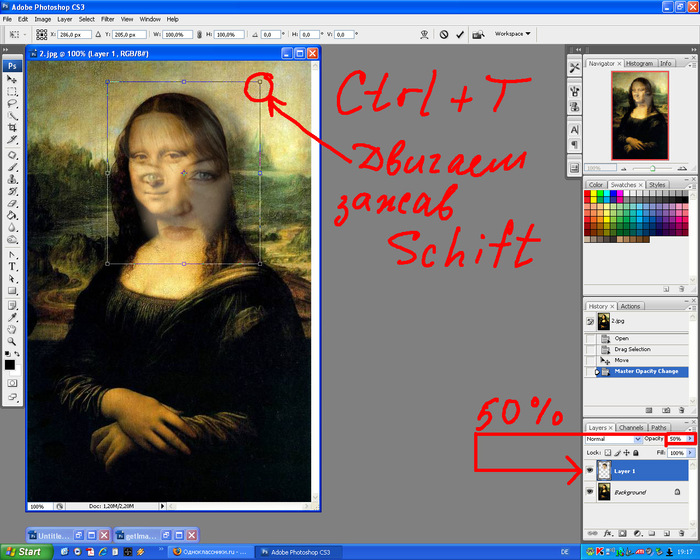
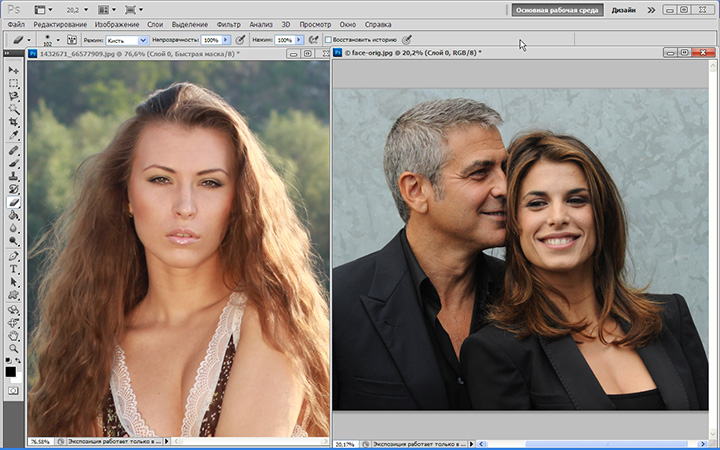 +Видео.
+Видео. Здесь представлен простой, но достаточно эффективный способ, с помощью которого легко и быстро можно в картинках и фото поменять лица с одного на другое а также вставить морду животного на человеческое тело или наоборот по тем же принципам.
Здесь представлен простой, но достаточно эффективный способ, с помощью которого легко и быстро можно в картинках и фото поменять лица с одного на другое а также вставить морду животного на человеческое тело или наоборот по тем же принципам. Желательно, чтоб черты одного и второго лица примерно совпадали. В данном случае пришлось немного увеличить наложение, чтоб скрыть нежелательные детали на нижнем лице. Применяем трансформацию размера и смотрим на дефекты.
Желательно, чтоб черты одного и второго лица примерно совпадали. В данном случае пришлось немного увеличить наложение, чтоб скрыть нежелательные детали на нижнем лице. Применяем трансформацию размера и смотрим на дефекты.
 All Rights Reserved
All Rights Reserved
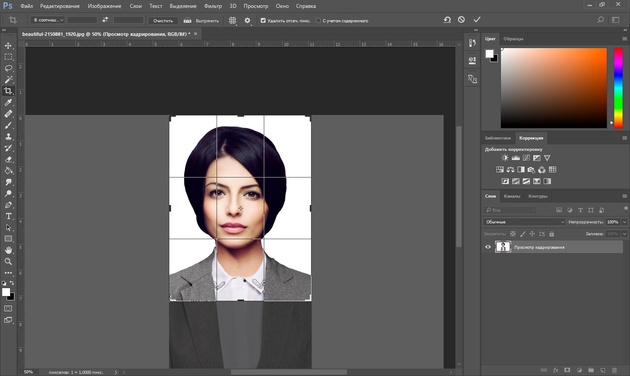 Так что избегайте портретов, где волосы развеваются на лице или что-то в этом роде.
Так что избегайте портретов, где волосы развеваются на лице или что-то в этом роде.
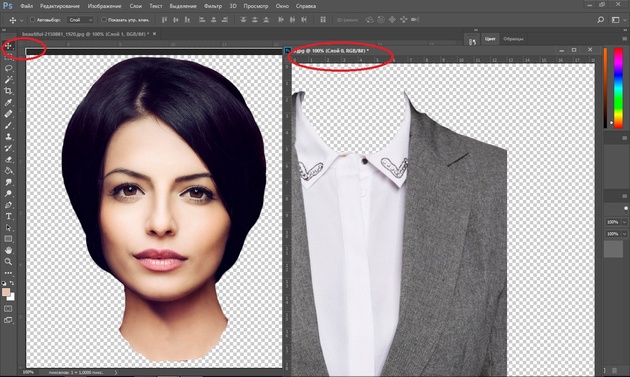 Преобразование
Преобразование



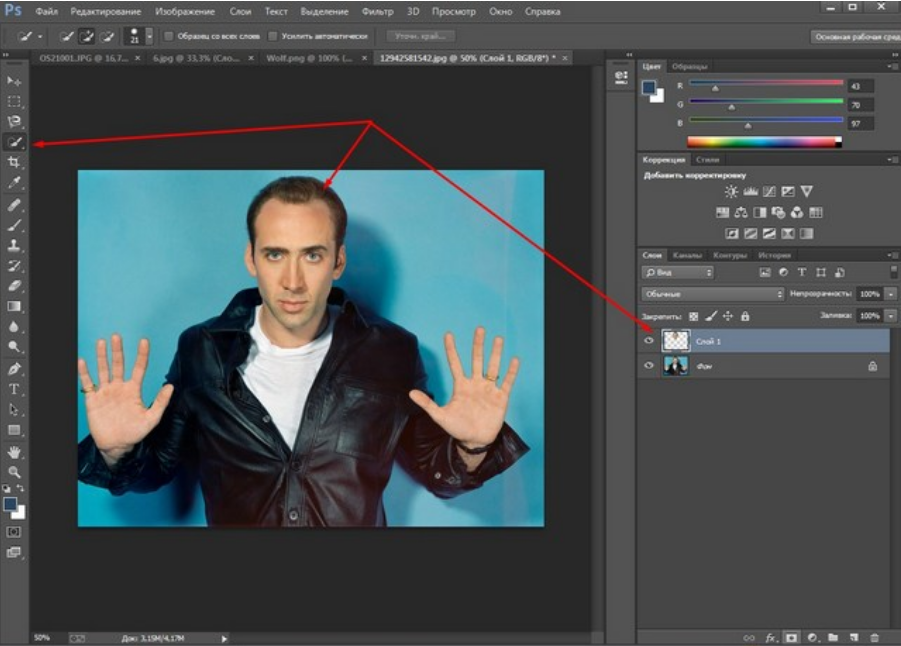
 Я никогда не поделюсь вашей информацией.
Я никогда не поделюсь вашей информацией. Никакая ретушь тут не поможет.
Никакая ретушь тут не поможет. Ярлык — W. Он еще не должен быть идеальным, и вы также можете использовать другие инструменты выделения.
Ярлык — W. Он еще не должен быть идеальным, и вы также можете использовать другие инструменты выделения. Cmd + C и Cmd + V для Mac OS и Ctrl + C и Ctrl + V для Windows.
Cmd + C и Cmd + V для Mac OS и Ctrl + C и Ctrl + V для Windows.
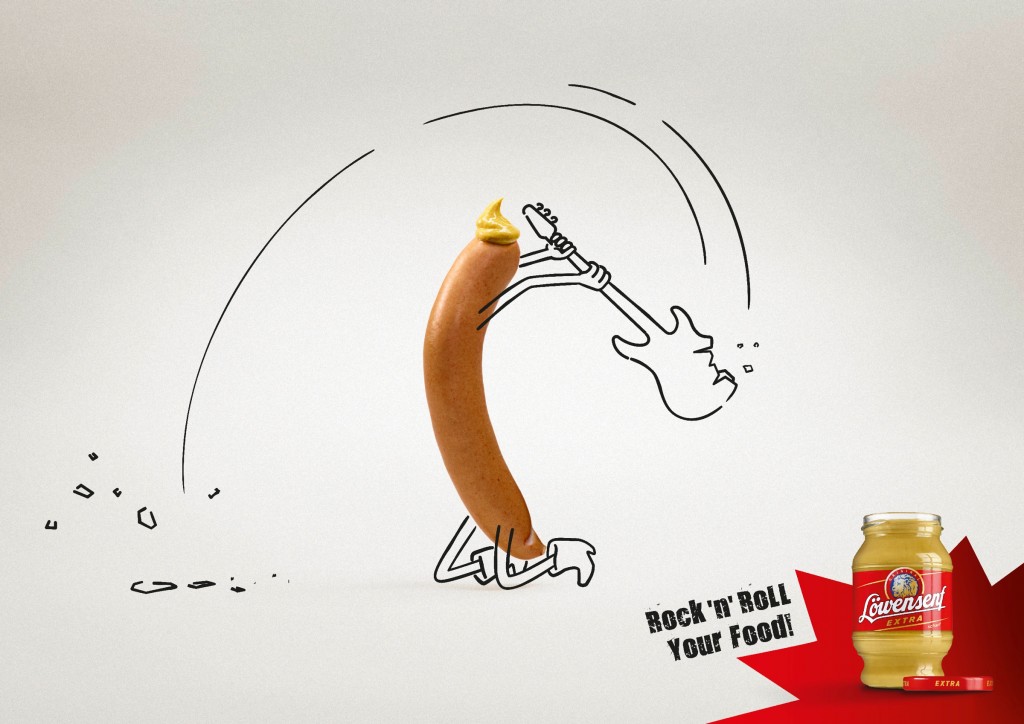
 Поэтому такие изделия пользуются большим спросом среди болельщиков.
Поэтому такие изделия пользуются большим спросом среди болельщиков. Это может быть ламинирование, тиснение фольгой (в том числе и конгревное тиснение), вырубка, позволяющая добиться индивидуальных размеров и форм, использование УФ-лака (структурного или выборочного). Кроме этого возможно изготовление профилей и стоек, люверсов и пикколо, держателей и рамок.
Это может быть ламинирование, тиснение фольгой (в том числе и конгревное тиснение), вырубка, позволяющая добиться индивидуальных размеров и форм, использование УФ-лака (структурного или выборочного). Кроме этого возможно изготовление профилей и стоек, люверсов и пикколо, держателей и рамок. Яркие цвета непроизвольно привлекают внимание. Благодаря чему, ваш плакат сможет выделиться на фоне окружающей рекламы. Но, не следует забывать и о цветосочетании. Переборщив с яркими красками, можно добиться обратного (отталкивающего) эффекта.
Яркие цвета непроизвольно привлекают внимание. Благодаря чему, ваш плакат сможет выделиться на фоне окружающей рекламы. Но, не следует забывать и о цветосочетании. Переборщив с яркими красками, можно добиться обратного (отталкивающего) эффекта.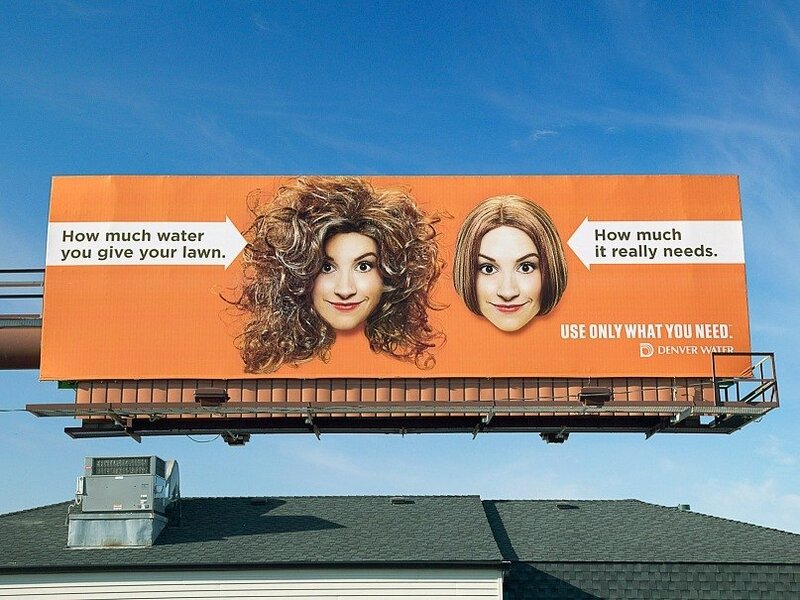 Но, современные маркетологи основное внимание уделяют рекламным методам, которые и становятся основополагающими элементами при создании эффективной рекламы.
Но, современные маркетологи основное внимание уделяют рекламным методам, которые и становятся основополагающими элементами при создании эффективной рекламы. Многим людям оно может показаться бессмысленным. Затем, через неделю/месяц появляется второй плакат с таким же фоном и второй частью рекламного сообщения. И только на третьем этапе, на рекламном плакате, наконец-то, появляется сам товар.
Многим людям оно может показаться бессмысленным. Затем, через неделю/месяц появляется второй плакат с таким же фоном и второй частью рекламного сообщения. И только на третьем этапе, на рекламном плакате, наконец-то, появляется сам товар. Для устоявшихся предприятий это несложно, но если вы стартап, вам нужно учитывать множество вещей при размещении рекламы. Прежде всего, это ваши финансы, но это не должно мешать вам продвигать свой бренд, поскольку есть недорогие способы рассказать о своей компании.
Для устоявшихся предприятий это несложно, но если вы стартап, вам нужно учитывать множество вещей при размещении рекламы. Прежде всего, это ваши финансы, но это не должно мешать вам продвигать свой бренд, поскольку есть недорогие способы рассказать о своей компании. Мы нанимаем опытных и профессиональных дизайнеров, которые могут создавать увлекательные и высококачественные визуальные эффекты для вашей организации.
Мы нанимаем опытных и профессиональных дизайнеров, которые могут создавать увлекательные и высококачественные визуальные эффекты для вашей организации.  Слишком много информации на плакате может привести ваших зрителей в замешательство и перегрузку.
Слишком много информации на плакате может привести ваших зрителей в замешательство и перегрузку.  Главное, чтобы это было кратко, лаконично и прямо по делу.
Главное, чтобы это было кратко, лаконично и прямо по делу.  Типографика сама по себе может вызывать эмоции, а использование правильных шрифтов и их иерархия могут иметь большое значение для создания впечатляющего плаката. Вы можете использовать его, чтобы сделать акцент, или вы можете пойти по минималистскому подходу, просто используя шрифты без изображений.
Типографика сама по себе может вызывать эмоции, а использование правильных шрифтов и их иерархия могут иметь большое значение для создания впечатляющего плаката. Вы можете использовать его, чтобы сделать акцент, или вы можете пойти по минималистскому подходу, просто используя шрифты без изображений. 
 Как упоминалось выше, делайте вещи простыми и понятными. Не используйте цвета, изображения или типографику, которые ничего не значат в общем дизайне.
Как упоминалось выше, делайте вещи простыми и понятными. Не используйте цвета, изображения или типографику, которые ничего не значат в общем дизайне.  Единственное, что нам нужно от вас, это подробности (и, возможно, некоторые ссылки или примеры).
Единственное, что нам нужно от вас, это подробности (и, возможно, некоторые ссылки или примеры). Таким образом, большинство изменений выполняется в течение 24 часов.
Таким образом, большинство изменений выполняется в течение 24 часов.
 Выберите правильные цвета для своих брендов. Эффективный дизайн рекламного плаката быстро привлекает вашу аудиторию и передает сообщение, которое вызывает их эмоции с помощью графики. Вы можете узнать больше о графическом дизайне. Изготовление рекламных плакатов основывается на потребностях и ожиданиях аудитории.
Выберите правильные цвета для своих брендов. Эффективный дизайн рекламного плаката быстро привлекает вашу аудиторию и передает сообщение, которое вызывает их эмоции с помощью графики. Вы можете узнать больше о графическом дизайне. Изготовление рекламных плакатов основывается на потребностях и ожиданиях аудитории. Независимо от того, делаете ли вы их для своего бизнеса или создаете для своих клиентов, следующие советы помогут вам в этом.0022
Независимо от того, делаете ли вы их для своего бизнеса или создаете для своих клиентов, следующие советы помогут вам в этом.0022 После того, как вы выбрали тип шрифта, отрегулируйте и выровняйте его на плакате.
После того, как вы выбрали тип шрифта, отрегулируйте и выровняйте его на плакате. Хорошо используйте данное пространство, которое поможет зрителям понять с первого взгляда. Создайте пространство для дыхания, составив его. Если ваши элементы тесные, используйте рамку или отступы, чтобы установить их правильно.
Хорошо используйте данное пространство, которое поможет зрителям понять с первого взгляда. Создайте пространство для дыхания, составив его. Если ваши элементы тесные, используйте рамку или отступы, чтобы установить их правильно. Вот наиболее часто используемые размеры постеров:
Вот наиболее часто используемые размеры постеров:
